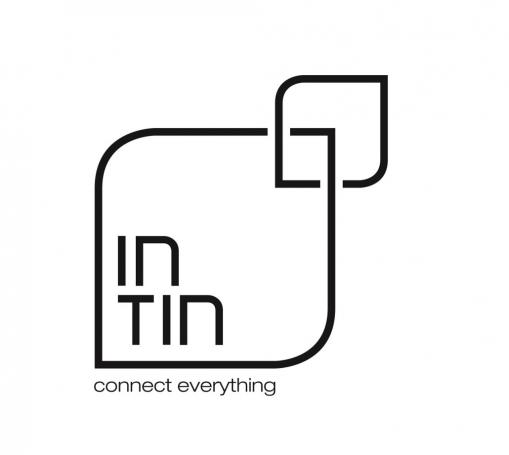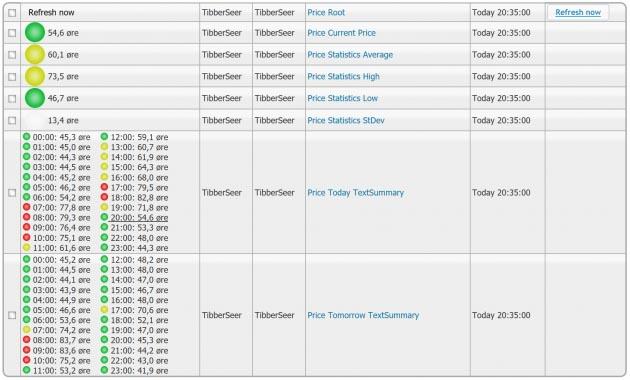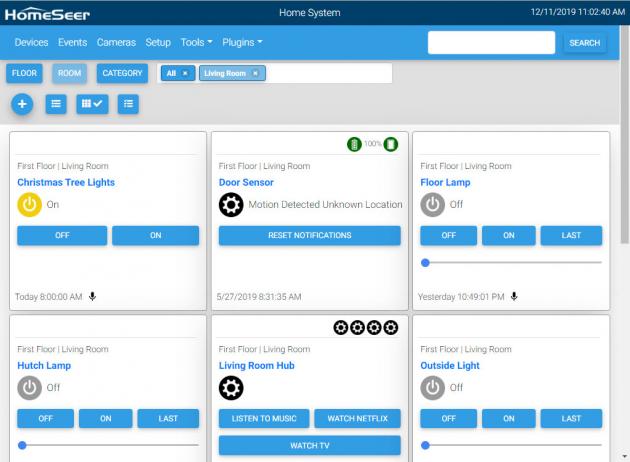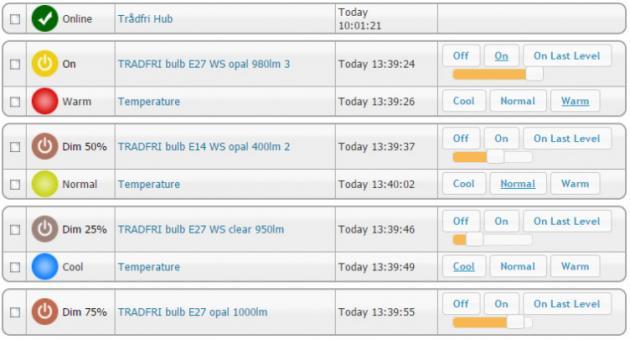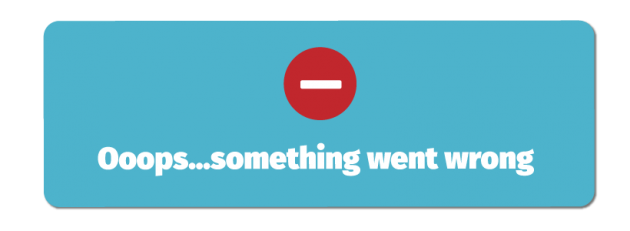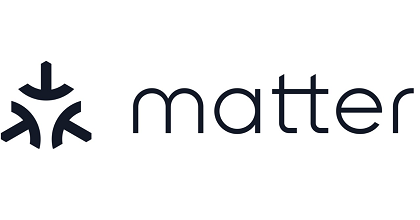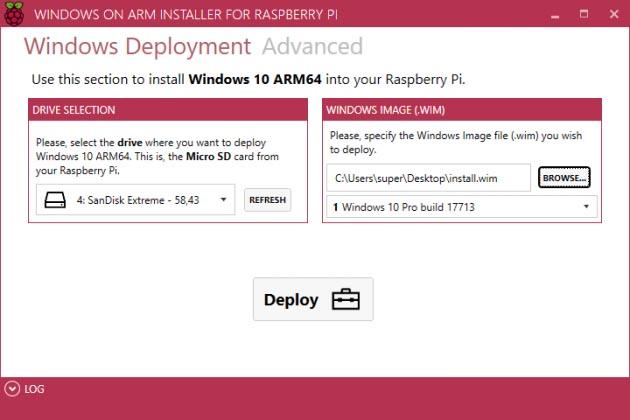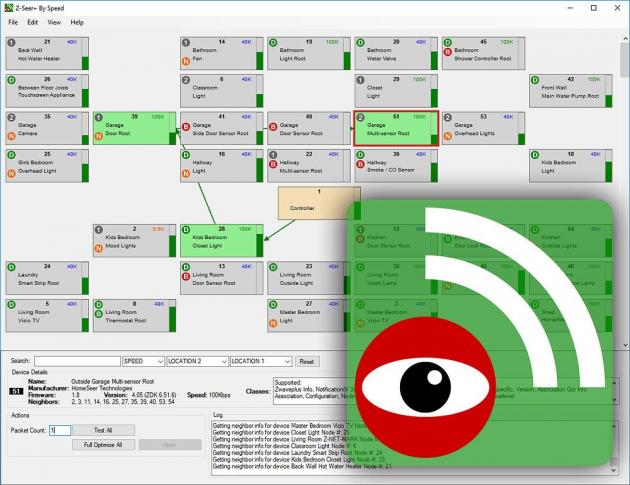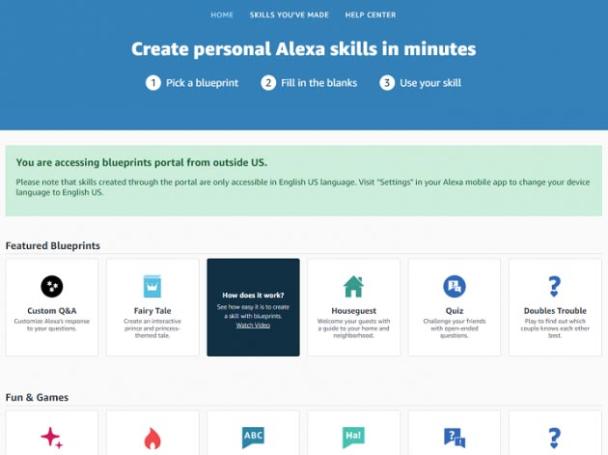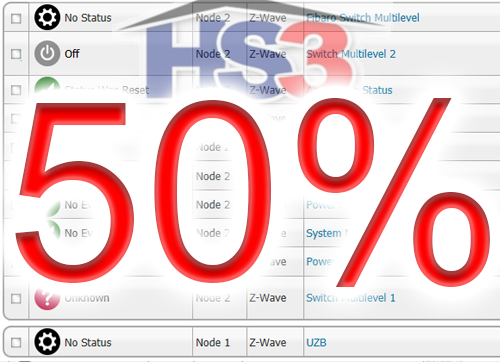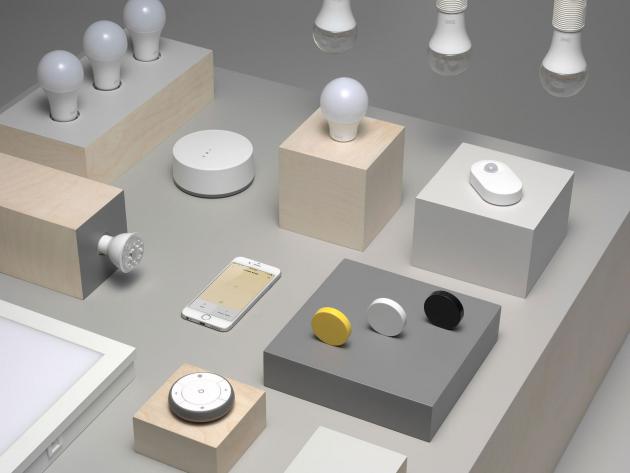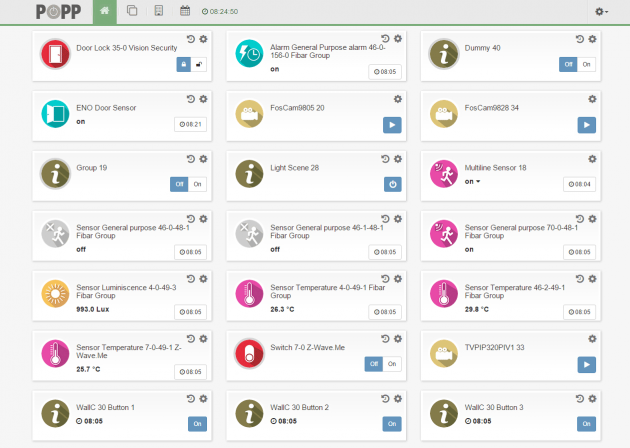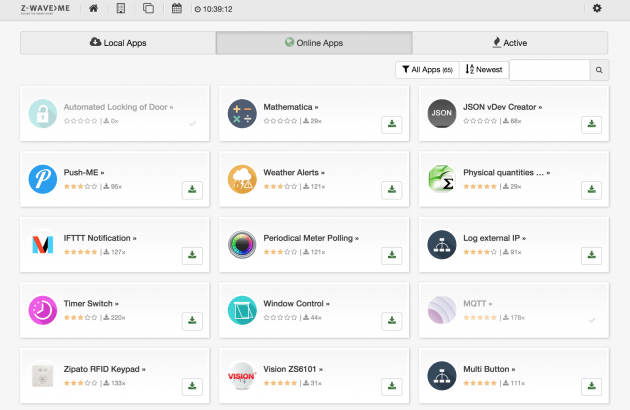Vinnerliste
Populært innhold
Viser innholdet med mest poeng siden 26. feb. 2016 i Oppføringer
-
Devicehåndtering, organisering og konfigurering Nå begynner vi å få litt utstyr å holde orden på, og siden vi i neste del skal se nærmere på selve automasjonen, så må vi først se nærmere på "devicene" og hvordan vi kan konfigurere dem. Den første delen (organiseringen) av dette er muligens litt kjedelig, men nødvendig for å holde orden i det kaoset som så altfor lett kan oppstå. Den andre delen (device konfigurasjon) er viktig å ha med seg med tanke på automasjonen vi skal se på senere. NB! I enkelte deler av det som følger er fakta blandet med mine erfaringer og meninger. Og bærer nok preg av det. Hva er en "Device"? En device er en "linje" i HomeSeer sin Device Manager-side som kan vise statusen til et lys og tilhørende kontroller eller kun vise informasjon (f.eks. temperatur eller strømforbruk). Som her, dette er taklampen min i stua (Fibaro Dimmer 1 FGD-211): En fysisk enhet (f.eks. en Z-wave node) kan ha flere devicer. Disse har alltid en parent device (som "Root") og de under kalles "child" devices. Her er en Fibaro Wall Plug. Disse grupperes vanligvis sammen: Men hvorfor heter det en "Device"? Historisk sett, altså i 1999 da HomeSeer 1 ble sluppet, var det en én-til-én relasjon for en slik "linje" i HomeSeer og en fysisk enhet. Dette gjaldt stort sett også i 2005 da HomeSeer 2 kom. Dette var da X10 var stort innen hjemmeautomasjon, og X10 hadde i utgangspunktet kun en funksjon pr enhet. X10 bruke et kode-system der en enhet hadde en bokstav fra A-P og et tall fra 1-16 (som gir 256 kombinasjoner), satt sammen til en device code. Rester av dette lever enda i HomeSeer, og er grunnen til at en slik linje i HomeSeer kalles en "device". In HomeSeer, as in real estate, it's location, location, location Når du har lagt inn de to-tre første enhetene dine, så er alt pent og pyntelig. Avhengig av hvilke noder det er kan det være alt fra 2 til 25 devicer, men alt er likevel forholdsvis oversiktlig og grensesnittet reagerer raskt. Hos oss er det rett rundt 1000 devicer. Bare det å laste alt på en gang tar altfor lang tid til at det er et alternativ. Man må filtrere på noe, og til det bruker man location2 og location. Den anbefalte metoden er å bruke location2 som "Etasje" (eller "Floor" på engelsk) og location som "Rom" (eller "Room"), og så standardisere navngivingen så mye du kan. I de rommene du har taklamper, kall hver av dem "Taklampe", men sett locations til tilhøreden etasje og rom. Det samme med "Temperatur", og andre typiske gjengangere. Her er organiseringen hos oss. Hvis jeg sorterer kun ut "Gang", så får jeg opp bevegelsessensorer, taklamper og temperaturer for gang i alle etasjer samtidig. For grupperte devicer, f.eks. bevegelsessensorer eller tilsvarende så setter jeg sensornavnet foran navnet som beskriver selve enheten, f.eks. "Bevegelsessensor, Lux" eller "Taklampe, kWh". Slik er det enkelt å se hva som hører sammen til en fysisk node. (Jeg kunne valgt å gi dem andre navn enn "Taklampe, Switch Multilevel", men siden jeg ofte prøver å hjelpe andre så bruker jeg den originale beskrivelsen i navnet.) Andre liker å bruke location2 til f.eks. klassifisere selve devicen. En fordel er at hvis du skal styre flere lys, så kan det være lettere å finne alle lys i et rom fra web-grensesnittet. En ulempe er at denne organiseringen vil splitte devicer som er gruppert sammen, og at i HStouch (og andre apper/plugins som WinSeer og TextSeer) sorterer enhetene først på location2, så location og deretter navn. Se bevegelsessensoren over. For denne noden setter man da typisk Location2 (Floor) til "Bevegelse", men hva med devicen som angir temperatur? I utgangspunktet virker jo dette nesten likt det å nangi devicene med type foran. Helt til du skal ha tak i root-devicen for en Z-wave node. I HomeSeer er det lov å ombestemme seg. Du kan navngi noder på nytt og du kan gi dem nye plasseringer helt uten at det betyr noe for HomeSeer. Du må bare huske det selv. Norsk eller engelsk? Jeg har en herlig blanding. Mange enheter synes jeg det er enkelst å navngi på norsk, fordi det virker kunstig for meg på engelsk. Dessuten er det småbarn i huset som skal bruke dem, og "Taklampe" i store bokstaver er lettere å forstå enn "Ceiling lamp". Jeg har f.eks. et "floor" som heter "Settings" og et rooms om heter "Options", men inni der ligger det enheter som har navn på norsk. Rett og slett fordi jeg stort sett bruker OSer på engelsk, og da vet jeg hva jeg skal lete etter. (Jeg klarer ikke engang bruke Excel på norsk. "SUM.HVIS" istedenfor "SUMIF"? Nei takk!). Norske .NET feilmeldinger liker jeg heller ikke, om ikke annet fordi det er så mye vanskeligere å søke etter dem på nettet. Men språk er for meg kun en personlig preferanse, HomeSeer vil kjøre like godt på norsk Windows og for HomeSeer spiller det ingen rolle om du navngir enheter på norsk eller engelsk. HomeSeer kan være litt grinete med Voice Recognition hvis du har æøå i navnet. Rommet som egentlig heter kjøkken heter hos meg "Kjokken". Og det kan man jo lage mange dårlige vitser med. Kort oppsummert: Uansett hvilken måte du velger å sortere på, så MÅ DET GJENNOMFØRES. I begynnelsen er det lett å ha oversikten, men senere, når det har gått en tid og du har lagt til mye mer utstyr, så må man ha et system som er så selvsagt at man fremdeles finner fram (og orker å forholde seg til). Husk at du i konfigurasjonsfasen (f.eks. oppsett av Eventer og HStouch-prosjekter) skal bruke devicene mye! Hvis du hver gang du skal ha tak i en device må bruke 7-8 sekunder på å prøve å huske hva den het og hvor du fant den, så taper du fort mye tid. Device Management Device Management-siden, som vi har sett flere ganger nå, er siden som brukes til å se og håndtere alle enhetene i systemet. For å gjøre utvalg har vi nedtrekksmenyer, overskrifter og hurtigvalg-menyer. Nedtrekksmenyene 1 og 2 styrer hvilke rom og etasjer som vises under. Man kan velge flere etasjer og flere rom. Slik er det raskt å vise informasjonen man et interessert i. (En ulempe er at location ikke blir filtrert etter at man har valgt location2, dessverre!) Meny-knappeene (merket 3) har følgende funksjoner: legger til en virtuell device. Location og location2 er satt til "Unknown", så hvis du ikke finner den så legg til visning for både "Rooms" og "Floors". lar deg justere bredden fra å enten være låst til 1000px til å bruke full bredde. HomeSeer 2 brukte hele side-bredden, men det var ikke SÅ vanlig med store 16:9-skjermer i 2005. Da HS3 kom, låste de bredden til 1000px for å unngå å måtte flytte på hodet for å lese en linje. Jeg foretrekker det, men andre brukerer er vanedyr og lager rabalder hvis noe endrer seg, selv om det er til det bedre. Omtrent som noen Windows 7-brukere da Windows 10 kom. lar deg velge å vise eller skjule de enhetene du har markert som skjult. Min står vanligvis på "skjult", for det gir et ryddigere interface. er for kun devicer som kan polles, f.eks. Z-wave-enheter. Polling spør enheten hvilken status enheten faktisk har, og oppdatere HomeSeer hvis det er nødvendig. I "gamle dager" fantes ikke Instant Status for Z-wave, og Z-wave enheter måtte polles. 433 Mhz enheter og mange andre kan ikke polles, og blir dermed bare ignorert av denne funksjonen. lar deg vise gruppere enhetene som har et parent/child-forhold, f.eks. Z-wave-enheter som har en Root, som Fibaro Dimmer2 og alle Z-wave bevegelsessensorer jeg vet om. Checkbox-en helt til venstre på en device er for å kunne velge flere enheter og gjøre operasjoner på alle sammen samtidig. Operasjonene du kan gjøre finner du i dropdown boksen rett under "Device List" som inneholder ting som å vise eller skjule, bytte floor/room, skru av/på voice control, logging, etc. Sortering For å sortere trykker du på overskriften til kolonnen du vil sorterer på. Trykker du på den samme kolonnen en gang til, snur du sorteringsretningen. Kolonner HomeSeer kan vise eller skjule flere kolonner enn de du ser som standard. Dette justeres under Tools -> Setup -> Custom. Device Ref (eller ID), Code og Address Alle enheter i HomeSeer har et unikt referansenummer, slik at hvis man vil gjøre noe mer avansert (f.eks. med scripting) så kan man bruke denne unike koden til å finne en helt bestemt device. "Address" gjør mye det samme, men det er et selvdefinert felt, det vil si at du (eller plugins) kan definere dette som du (eller pluginen) ønsker. Hvis du ser en Address du ikke har definert selv, så er den en dårlig idé å endre på den (me sannsynligvis får du ikke lov til det)… ;-) Og som med tidligere X10-enheter, kan man også definere en "device code" med en bokstav Jeg personlig bruker kun Device Ref da disse er enklest å forholde seg til. Device String, Device Value, Device Status og CAPI En device i HomeSeer kan i utgangspunktet lagre to ting: En tekst-streng (Device String) og en tallverdi (Device Value). Man kan også forhåndsdefinere Device Status'er, som binder en bestemt verdi til en bestemt tekststreng ("hvis verdien er n, vises teksten xyz"). For en typisk dimmer er verdien 0 definert til å vise teksten "Off", 99 (eller 100) viser teksten "On", og verdier mellom 1 og 98 vises som "Dim X%" der X byttes ut med den faktiske verdien (dimme-nivået i vårt eksempel). CAPI, eller Device Control API, er mye brukt i HomeSeer 3. Tidligere, hvis man med et script oppdaterte en dimmer sin value til å være 50, så ble lyset dimmet til 50%. Slik er det ikke lenger. Hvis du gjør det, så vil det tilsynelatende se ut som om det fungerte for devicen vil vise "Dim 50%", men det skjedde ingenting med selve lyset. For å få det til nå må man bruke CAPI (og det skal vi se nærmere på med scripting). Når CAPI blir trigget, så får HomeSeer beskjed om hvilken CAPI som skal bli trigget, og sender beskjeden videre til plugin'en (eller scriptet) som eier devicen hvis det ikke er HomeSeer selv . For eksempel hvis du trykker på "Update" på root'devicen i FitBitSeer, så får plugin'en beskjed fra HomeSeer hvilken CAPI som ble trykket på for hvilken device. Så er det opp til pluginen å gjøre som den får beskjed om. Her, når vi styrer devicer enten fra web grensesnittet, HStouch, eller via Eventer, så gjøres det alltid med CAPI så vi trenger ikke tenke på det. Men for de som vil kikke nærmere på scripting eller plugin-programmering, så er CAPI et veldig kraftig verktøy for device-håndtering. Device-konfigurasjon En device har flere parametere enn bare location og name, og det justerer vi under Device Properties. For å finne disse, så trykker du på navnet til en device. Properties … er det første bildet du møter. Her kan man også sette navn og location, samt device address hvis man ønsker. Her velger man også andre ting, som om verdi-forandringer også skal lagres i loggen, om den skal være skjult, om den skal tas med for enheter som støttes av voice recognition (Speaker Client, Alexa), og en del annet. I tillegg kan man endre på hvilke brukere som har tilgang til den devicen. Advanced Her er det ikke så mye man kan gjøre, men man finner mye nyttig informasjon om enheten. F.eks. om det er lagret en tekststreng som vises istedenfor Device Status, eller hvilken Device Reference den har, om den har et "forhold" til andre enheter, hvilken plugin (se "interface") som eier den og så videre. Status Graphics Her defineres de forskjellige Device Status'ene som enheten kan ha. Beskrivelse fra feltene fra venstre, mot høyre: "Value" er verdien som skal sendes med CAPI eller som devicen settes til. "Status" er teksten som vises istedenfor ferdien. "Control Use" (under Status-teksten): Blir brukt av JSON, Hstouch, Alexa-integrering, etc. F.eks. Hvis jeg har en enhet som heter "coffe machine" og for knappen "Brew" velger jeg "On", kan jeg spørre Alexa: "Alexa, turn the coffee machine on". Da vil CAPIen kalt "Brew" bli utført. "Row": CAPI-control kan arrangeres i rader (f.eks. dimmere har brytere On Off øverst og slider nederst) "Column": Tilsvarende Rows "ColumnSpan": En CAPI-control kan spenne over flere kolonner "Status-Control": En CAPI-control kan bare være en status (altså en tekst som erstatter en verdi), bare en knapp som sender en verdi til plugin'en eller scriptet som håndterer det, eller begge deler. Man kan også spesifisere en verdi to ganger, men med ulik Status-Control. En status kan være både en enkelt-verdi, og en range (altså mellom to verdier). Det beste eksempelet som forklarer mye av dette er å se på hvordan en dimmer device ser ut slik den er konfigurert. Slik ser den ut: ... og slik er den konfigurert: Merk: Det behøver ikke være en 1-til-1 relasjon mellom knappe-tekst og status-tekst. Hvis du lager en Status-Control som kun er "control", verdi 100 og status-status tekst "Skru på!", og deretter enda en med Status-Control til "status", verdi 100 og status-tekst "Du skrudde den på!", så vil teksten på enheten bli "Du skrudde den på!" etter at du trykket på "Skru på!". Denne konfigurasjonen: ... gir dette resultatet: Dermed har man mange muligheter til å lage controller og statuser som gir mening. Det gjør det lettere enn å prøve hva tallet 23 betydde for den aktuelle devicen. Under Status Values finner du Status Graphics. Som med Status-tekst, så viser den et bilde basert på hvilken verdi det er. Status Graphics kan svære enkeltverdi eller en range. Hvis du vil legge inn dine egne bilder, så legges de inn i \html\images-mappen i HomeSeer-området. Virtuelle devicer Virtuelle Devicer kalles dette fordi de ikke styrer eller styres av noe fysisk. Hva disse kan brukes til er muligens enklest å forklare med et eksempel. Vi har en jeg har kalt "Tidsstatus". Der har jeg definert 0 til å være "Morgen", 1 til å være "Dag", 2 til å være "Kveld" og "3" til å være "Natt". Denne devicen styres av automatikken samtidig som den kan brukes som betingelser i andre eventer. Hvis denne brukes som betingelser kan jeg få det slik: "… AND IF the device Tidsstatus is Morgen", men jeg kan også bruke "… AND IF the device Tidsstatus has a value greater than Dag", som da vil bety "... AND IF det er kveld ELLER natt". Jeg har mange slike devicer for å styre eller overstyre automatikken. Det er en glimrende måte å lagre og sette verdier man trenger å huske til en senere anledning. I sin enkleste form ser den slik ut (eller i det minste tidligere, da jeg skulle demonstrere det på det engelske HS-forumet): Oppsummering Phew! Ferdig! Hvis du synes dette tidvis var tungt å lese, kan du trøste deg med at det var også tungt å skrive. Device-håndtering kan være tidkrevende, i hvert fall i begynnelsen. Men tenk på at det er en investering for fremtiden. Virtuelle Devicer gir oss mulighet til å lagre verdier det kan være verdt å ta vare på, og kan brukes både som triggere og som betingelser til eventer, samtidig som de selvfølgelig kan styres fra et Event. Tidligere har vi snakket om innkjøp (del 1), oppsett (del 2), Z-wave-konfigurasjon (del 3 og del 4), og 433 MHz utstyr (del 5). I del 7 skal vi begynne å se nærmere på Events. Det er kanskje det mest spennende med hjemmeautomasjonen, nettopp fordi det er automasjon!18 poeng
-
Oppsett I del 2 skal vi ta for oss det mest grunnleggende av oppsettet, og vi gjør det både for de som har valgt en selvstendig enhet som Zee2 og for de som har valgt programvaren. De som vil lese om Zee2-oppsettet kan bare fortsette å lese. De som har valgt program-tilnærmingen kan bla nedover til overskriften "Programvare-oppsett". Zee2-oppsett Jeg har en Zee versjon 1 men verden har gått videre siden det, så jeg har fått låne en Zee2 av Artius. Inni pakken er det en liten brukermanual for å hjelpe deg i gang, og det kan være greit å skumme gjennom denne. Er du av den utålmodige typen er det egentlig bare å koble til en nettverkskabel og strøm, så er du i gang. Etter et minutt har enheten startet opp. Så vi bruker en PC eller et nettbrett, åpner en nettleser og går til nettsiden http://find.homeseer.com. Denne siden vil finne alle HomeSeer-enheter (enten hardware-bokser, program-installasjoner eller Z-NET) som er tilgjengelig på nettverket ditt. Hos meg ser det slik ut: Du vil sannsynligvis kun ha en linje i tabellen. Vi trykker på IP-adressen i kolonnen "System". Da åpnes web-grensesnittet, og vi skal gjennom førstegangsoppsettet. De første skjermbildene handler om å sette brukernavn og passord, samt å registrere programvaren (lisens og passord står under Zee2-boksen). Du blir bedt om å sette to passord. Det øverste er innloggingen til HomeSeer, altså til selve brukergrensesnittet. Det andre er root-passordet, altså til påloggingen til Linux-installasjonen som kjører på Zee2'en. Begge deler må huskes, så velg (unike) passord som du klarer å huske, eller bruk en passord-manager (f.eks. LastPass eller EnPass). Deretter er du inne i HomeSeer. Det kan se slik ut, men det er mulig du får et par "Devicer" på kjøpet. Disse har ingen funksjon så du kan slette dem (velg dem med checkboksen til venstre, og velg "Delete") i nedtrekksboksen rett under den blå teksten "Device List". Klokka og dato-oppsettet bruker et amerikansk oppsett. Fint for de fleste brukere, men nødvendigvis ikke oss her i Europa. Å endre det er litt mer avansert (og BURDE ha vært gjort med et innebygget script istedenfor), men det er heldigvis noe som kun gjøres en gang. Se den skjulte teksten under for detaljene. En annen ting jeg alltid gjør, er å sette fast IP på slike bokser. Det gjør det lettere å finne dem igjen, og jeg kan enkelt bruke en ping-kommando til å finne ut om boksen i det minste er på eller ei. I Zee2 gjøres dette under Tools -> Setup -> Network. Du må velge en IP som ikke blir utdelt av routeren (dvs DHCP-serveren) din. Hvis alt dette er gresk for deg, så kan det være like enkelt å bruke http://find.homeseer.com for å finne Zee2'en din. Til slutt Hvis du ikke har lyst til å herje med port forwarding, er det enklere å benytte seg av myhs.homeseer.com for å logge seg på HomeSeer over internett. Se nederst for oppsett. Programvare-oppsett HomeSeer installeres som alle andre programvarer. Man laster ned programmet herfra: http://www.homeseer.com/current-downloads.html … og kjører installasjonsfilen når den er ferdig. Man trykker "Neste" til programmet er ferdig installert. Så langt, så vel! Så er det et par elementer som med fordel kan justeres… Auto start HomeSeer 3 krever admin-rettigheter fordi det er filer i programmets mappe i \Program Files (x86) som endres (grunnen til det er at det er enklere å håndtere flytting mellom maskiner og OSer, ta backup av hele HS3, etc. Man kan være enig eller uenig, men slik er det nå engang). Men Windows 10 nekter auto-oppstart for HomeSeer (og andre admin-krevende programmer). Det kan man imidlertid enkelt løse med Startup Delayer. Du kan laste det ned herfra, og det holder lenge med Standard-utgaven. Rettigheter Da jeg installerte HomeSeer direkte på en Windows 10-installasjon (utviklingsmaskinen) trengte jeg ikke gjøre noe som helst. Men da det var installert på en Win7-maskin som jeg oppgraderte til Windows 10 ble det nødvendig å sette mappe-rettighetene til den lokale Windows-brukeren (den som er innlogget når HomeSeer blir startet). Finn HS3-mappen i "C:\Program Files (x86)" Høyreklikk på mappen og velg Properties -> Security -> Edit (knapp). Trykk "Add…" (knapp) Skriv inn navnet på brukeren, trykk "Check names" og deretter OK. Velg brukeren i den øverste listen, og velg "Full control" i listen nederst. Trykk OK. Dette har imidlertid vist seg å ikke være nødvendig når HS3 ble installert direkte på Windows 10. Windows Update Jeg kan forstå at Microsoft ser det nødvendig å tvinge brukere til å oppdatere Windows. Mange lot det bare skure og gå, og programvare må oppdateres for å være sikker! Men det er et problem: Jo flere plugins man bruker jo flere prosesser har HomeSeer kjørende, og dermed tar HomeSeer litt mer tid å avslutte enn vanlige programmer. Til slutt går Windows lei, og lukker HS3. Det kan dessverre resultere i en korrupt HomeSeer-database! Jeg og andre har opplevd det. Det kan løses ved å restarte maskinen før Windows gjør det selv. Det kan også løses med Windows Update Minitool, men for all del: Som med all programvare, sørg for å oppdatere Windows! Ta manuell backup eller bruk BLBackup Dette er kanskje ikke det første du setter opp, men etter en stund har du fått et system som sviver. Da er BLBackup utrolig praktisk å ha. Dette er en plugin som tar backup av HomeSeer-katalogen (eller hva som helst), og er veldig hendig å ha i tillfelle noe skjer. Vi skal komme tilbake til hvordan denne blir satt opp senere. Er du interessert i å ta backup av HS3-installasjonen din er det så enkelt som det kan bli: Høyreklikk på HomeSeer3-mappen i "\Program Files (x86)"-mappen, velg Send To -> Zip file. HomeSeer blir nå sendt til en ZIP-fil som du enkelt kan gjenopprette senere. Tilgang via internett En måte å gjøre det på er å bruke port forwarding for å videresende trafikken fra internett til HomeSeer. Jeg har imidlertid ikke tenkt å si mer om dette her, utenom å nevne at web-trafikken går på port 80 og den må videresendes til en fast IP-adresse. Hvis dette gir deg flere spørsmål en svar, så finnes det et alternativ: HomeSeer gir deg en mulighet for å koble deg på din HomeSeer-installasjon (uansett om det er programvare eller fysisk boks) over internett på uten at du trenger å styre med faste IP-adresser og port forwarding. Den finner du på http://myhs.homeseer.com. Med siste server-oppgradering hos HS er MyHS-tjenesten nå blitt lynende kjapp sammenlignet med direkte tilgang, selv for oss som bor her i Norge. Det første du må gjøre er å gå til Setup -> Network, og huke av "Enable remote access through MyHomeSeer service". Så går du til http://myhs.homeseer.com og trykk på "Register" linken under knappene. Da er det bare å fylle inn epostadresse og passord (BRUK ET LANGT OG SIKKERT PASSORD, husk at HomeSeer kan potensielt styre hele huset inkludert låse opp dører, så det er greit å ha et godt og unikt passord man ikke kan gjette seg for enkelt til). I tillegg må du ha License ID og passordet ditt. Hvis du har en fysisk boks, så står dette på undersiden av boksen. Hvis du har en programvare-lisens, så har du fått dette tilsendt på epost. Det siste er å opprette en bruker i HomeSeer med brukernavn og passord satt til det du brukte da du registrerte deg. Du legger til brukere under Setup -> Network. Nå skal det være mulig å logge på HomeSeer via http://myhs.homeseer.com! Sånn! Vi har nå valgt oppsett (se del 1), og om du nå har valgt hardware- eller software-ruten er nå HomeSeer oppe og kjører. I HomeSeer-skolen del 3 skal vi legge til den aller første Z-wave-enheten, og utføre litt vedlikehold og optimalisering.17 poeng
-
Med en Modbus-plugin og et hardware-interface kan du enkelt få til å styre utstyr som støtter det. Modbus er ikke en uvanlig standard når det gjelder ventilasjonsutstyr og varmepumper, bl.a. fordi den er enkel å implementere i utstyret og relativt enkel for andre å bruke. Vi fikk montert et Systemair VTR-500 anlegg rundt påske, og fikk beskjed om at det gamle Z-wave adapteret dessverre ikke ville fungere med dette (som jeg fremdeles mener hadde vært den foretrukne metoden). Da ble Modbus redningen. Modbus er i utgangspunktet en forholdsvis enkel protokoll, hvor det spørres om eller sendes informasjon på en adresse (dvs. et heltall). Ulempen med den er at det er litt arbeid å få det til, fordi det ikke finnes noen ferdige oppsett. PS. Denne guiden er i utgangspunktet ment for HomeSeer-brukere, men prinsippet vil gjelde for alle. Jeg fikk hjelp til mitt første oppsett av en vennlig sjel på HomeSeer-forumet, det følgende er nærmest en gjenfortelling. Takk skal du ha, du vet hvem du er! Hva du trenger: Interface. Du trenger et. I praksis er det to valg; enten et som kobles til via USB eller et som går via nettverket. Jeg valgte det siste, og kjøpte dette interfacet for vi har fått lagt opp nettverk til loftet hvor aggregatet står fra teknisk rom i kjeller. Modbus-plugin Installer, aktiver og start. Den ligger under "Lighting & Primary Technology" 1. Oppkobling. Den korte versjonen: Kolbe A til A, B til B og G til G. Jeg brukte en CAT6-kabel og rensket endene på lederne. Tvinnet lederne sammen pr. farge, og brukte orange for A, grønn for B og brun for G. Det samme på selve aggregatet. RS485-porten er øverst til høyre (eller nederst til venstre, alt etter som du ser på livet), merket med A(+), B(-) og G. Koble så adapteret til nettverket og til strøm. 2. Konfigurasjon (for de med nettverksinterface) Utfordringen kan være å finne boksen. Der kan en nettverksscanner (f.eks. Advanced IP Scanner) være til hjelp. Finn enheten som har den samme MAC-adressen som står på baksiden av interfacet. Jeg har en Fingbox, og fikk selvfølgelig notifikasjon da den ble plugget inn. Tast inn IP-adressen i nettleseren med http:// foran, f.eks. http://192.168.0.174. Brukernavn og passord er "admin". Endre IP-adresse til en fast adresse: Gå til Local IP config. Endre IP Type til Static IP, og sett inn en adresse som er ledig. Trykk Save. Sett nå inn den nye IPen i nettleseren. RS485 konfigureres slik (de røde innstillingene er viktige): Baud-rate må settes til det som er støttet for ditt spesifikke aggregat. Nyere modeller har 115200 som maks hastighet, mens eldre modeller har lavere hastigheter. Ellers er data size = 8, Parity = None, Stop-bit = 1, og Flow kan fint være RTS/CTS. Workmode skal være "TCP Server" og "ModbusTCP". Hvorfor standardport ikke funker vet jeg ikke, men HS-forum-fyren hadde også endret denne. Det måtte jeg også. 8234 fungerer fint. Trykk Save. 3. Plugin-installasjon Modbus-plugin'en ligger i Updateren, dvs nederst under "Additional Interfaces" -> "Lighting & Primary Technology" (øverst). Velg denne, og trykk Installer-knappen som dukker opp under plugin-listen din. Aktiver plugin'en. 4. Plugin konfigurasjon Gå til Plugins -> Modbus -> Modbus Config. Nå skal vi legge til interfacet ditt. Har du et IP-interface som jeg, så trykker du på knappen til venstre (Add IP-RTU Master), hvis du har et som kobles til med USB, så trykker du på knappen til høyre (Add Serial RTU-Master). Trykk, og du blir videresendt til konfigurasjon av interface-devicen. Her kommer oppsett for IP-interfacet: Endre IP og port til det du satte opp interfacet til å bruke. Om polling spurte jeg SystemAir, og fikk til svar at det ikke var noe problem å polle hvert sekund om jeg ville. Jeg safer den litt med 10 sekunder. Dette kan imidlertid være avhengig av hvilket aggregat du har og hvor gammelt det er. 5. Oppsett Nå begynner det spennende. Eller kjedeligste, alt ettersom hvordan man ser det. Hver parameter man vil lese ut må man legge inn manuelt. Det som gjør det ekstra spennende er at adressene ikke er standardiserte som man kunne ønske seg. De er forskjellige fra leverandør til leverandør, men også fra modell til modell og til og med forskjellig mellom revisjoner eller årsmodeller. Vi har et VTR-500. Det har hatt det samme modellnummeret lenge, men har blitt oppgradert fra år til år. Da var det ikke bare å google for å finne frem (noe som forøvrig anbefales). Jeg fant til slutt beskrivelsen av Modbus-adressene på systemair.com. Jeg søkte etter "modbus", og under "Documents" på søkeresultater fant jeg til slutt SAVE Modbus Variable List 20190116 (Rev. 29).pdf (1 214 kb). Du må altså finne ut hvilke parametre ditt aggregat bruker. Når du har funnet den er det bare å legge inn de verdiene du vil. Problemet er vel kanskje å finne hvilke du ønsker deg... Eksempel 1: Hastighet på viftene for tilluft og fratrekk. I PDF-dokumentet over fant jeg denne: Altså må jeg bruke modbus-adresse 12401 for tilluft-hastigheten og 12402 for fratrekk. Det er et "Read Input Register", det vil si at man kun kan lese variabelen. Gå til Plugins -> Modbus -> Modbus Config. Der ser du interfacet og en knapp hvor det står "Add Device". Trykk på "Add Device". Da kommer du til en ny Device. Der konfigurerer vi Modbus-parametre ihht. adressen vi legger til. Det kan være en idé å endre Status Graphics også: Eksempel 2: Viftehastighet For meg er det register 1131 og 1132: Dette er et "Holding Register", dvs. man kan skrive verdier til den. Det legges inn på samme måte, men nå bruker man "Holding Register" istedenfor "Input Register". Det er litt ulogisk at vi skal ha en "Read Only Device", men ellers får man et tekstfelt og vi må jo gjøre det litt mer praktisk enn det. ... så er det bare å legge til andre verdier. Dette er mine: ... som jeg har konfigurert slik: Dette gir tilstrekkelig informasjon kontroll over anlegget, men det er mulig jeg har oversett noe. Hvilke verdier har du lagt inn? PS! Det er en ganske solid bug i konfigurasjonen pr. dags dato (juni 2019) når man skal sette "Multiplier". Se under:16 poeng
-
Etter 6 år hvor vi betalte driften av egen lomme, åpnet vi for frivillig sponsing av forumet i fjor. Dette har nå kjørt et halvt år og mange har meldt seg. Hvem disse flotte menneskene er kan du selv se under postingene deres: Vi er veldig takknemlige for alle som har stilt opp! Dessverre ser vi at det er fremdeles ikke nok inntekter til å dekke utgiftene våre, og vi har derfor bestemt oss for å åpne opp for litt reklame. Mange vil nok synes at dette er ubehagelig, men her kommer det en god nyhet: De som sponser oss slipper reklamen ! Sånn sett vil nå de mange som leser forumet, uten engang å være registrert medlem, også få lov til å bidra litt på sin egen måte. 🙂 Så ikke irriter deg over reklamen men tenk heller at du bidrar til driften ved å se den (og å klikke på den 😉 ) - eller enda bedre; bli kvitt den helt ved å registrere deg her.15 poeng
-
Hei og velkommen til HomeSeer-skolen! Sannsynligvis leser du dette fordi du er interessert i hjemmeautomasjon, og kanskje lurer du på om HomeSeer er noe for deg. Kanskje bruker du HomeSeer allerede, men gjerne vil se om det er mer å lære. Eller kanskje bruker du et annet system, men vil gjerne utvide smarthus-konseptet ditt enda litt mer. HomeSeer er et sofistikert program/system som har muligheter for utvidelser i (nesten) alle retninger. Det har en Event-motor som er blant de mest avanserte i markedet, det kan utvides stort med scripts og plugins og dermed kobles til andre programmer eller annen hardware, og du kan programmere i et .NET-språk (som C# eller VB.net). Men det er én ting HomeSeer ikke er: Intuitivt. Det er absolutt ikke selvforklarende for en nybegynner. Det er ingen enkle veivisere i programvaren så man kan fort få følelsen av å være på dypt vann. Det skal vi imidlertid prøve å rette litt på med HomeSeer-skolen. Vi begynner med det helt grunnleggende, som versjons-valg, installasjon og grunnleggende oppsett, for selv der er det ting å tenke på. Så går vi videre med hvordan man skal forstå brukergrensesnittet, og hvordan man legger til Z-wave og 433 MHz-enheter (som Nexa). Et smarthus er ikke smart før ting begynner å skje automatisk, og derfor må vi se litt på Eventer (dvs. regel-oppsett). Videre skal vi se litt nærmere på brukergrensesnitt generelt og HStouch spesielt. Til slutt skal vi se om vi klarer å lage noen enkle scripts. HomeSeer-skolen er først og fremst beregnet for nybegynnere. Hvis du har satt opp HomeSeer selv før kan du sannsynligvis hoppe over de første delene. Men kanskje lærer du noe likevel? Og kanskje (og forhåpentligvis) lærer jeg noe nytt av kommentarene, det er jo lenge siden jeg har satt HomeSeer opp fra bunnen av... Hvis du fremdeles (av for oss helt uforståelige grunner) lurer på om HomeSeer er for deg kan du lese anmeldelsen Vesternet har. HomeSeer vinner nok ingen pris for "Mest Sexy Brukergrensesnitt". "Mest Anvendelige og Konfigurerbare" er derimot vesentlig mer sannsynlig. Før vi kommer noen vei må man faktisk kjøre HomeSeer, og før man gjør det må man foreta et… Versjonsvalg HomeSeer er i utgangspunktet et program man installerer på en PC (eller kall det en "server"). Men det kommer også ferdig installert på selvstendige bokser. Programvaren kommer i to versjoner, og det er flere bokser å velge mellom, så man har litt å velge i. Først programvaren: HomeSeer 3 kommer i en standard og en Pro versjon. Standardversjonen har følgende inkludert: Ubegrenset antall devicer og Eventer (regler) Gratis app'er til Android og iOS (standard layout til HStouch) Støtte for Z-wave Støtte for X10 Tilgang til MyHS, nå din HomeSeer-installasjon fra alle steder I tillegg er det en lang liste med "offisielle plugins", og enda flere tilgjengelige på forumet (f.eks. FitbitSeer og TextSeer av undertegnede). Pro-utgaven har i tillegg: Gratis tilgang til alle HomeSeer Tech sine egne plugins som f.eks. Global Cache og NetCam-plugin. Dette gjelder dessverre ikke tredje-parts plugins. Gratis tilgang til HStouch Designer. Designeren lar deg lage dine egne grensesnitt. Standard-utgaven koster $250. HStouch designer koster $200, og en plugin koster typisk mellom $20 og $40. Pro-utgaven koster $600. Og så må det nevnes at HomeSeer Tech selger programvaren sin til 50% rabatt minst to ganger i året, på våren (rundt mai) og i November ("Black November" som de kaller det, som en større utvidelse av Black Friday). Hvis du kan vente så lenge, så er det noen kroner å spare... Hvis du ikke kan vente så lenge, så er det oftere mellom 25%-rabattene dukker opp. Som poengtert under trenger du også hardware tilhørende protokollene du vil bruke. Skal du ha Z-wave-utstyr kan du f.eks. bruke en UZB1. Jeg anbefaler RFXtrx433 til 433Mhz utstyr (som Nexa, Oregon Scientific, Rollertrol, Somfy, etc). De forskjellige controllerne Hvis du derimot vil ha en ferdig boks, så har de tre forskjellge å velge mellom: Zee2, bygget på en RaspberryPi. Finnes kun i Standard-utgave. SEL, kjører Linux. Kommer i en Standard og en Pro-utgave. S6, kjører Windows 7 (embeded). Kommer i en Standard og en Pro-utgave. Zee2 koster $200. SEL koster $400/$700 og S6 koster $900/$1200. Man betaler altså $300 ekstra for Pro-utgaven. Alle boksene inkluderer et Z-wave interface (husk å bestille EU-utgaven!) men ikke til 433 MHz. Forskjellen mellom de forskjellige boksene er datakraften. Jo dyrere jo mer håndterer den, selvfølgelig. Zee2 sitt begrensete minne gjør at du ikke kan kjøre mer enn 5 plugins, og erfaring viser at den begynner å bli litt treg når Z-wave nettverket blir stort (mer enn ca. 50 noder). SEL har ingen begrensninger på antall plugins eller antall noder den håndterer. Man må bære være obs på at den kjører Linux-versjonen av HS3, og ikke alle plugins kan kjøre på Linux. Men antallet som kun kjører på Windows blir mindre og mindre. S6 er i praksis en PC med HomeSeer installert. Hvis denne er interessant for deg tror jeg det er billigere og enklere å kjøpe en liten PC for å installere HomeSeer på. MERK: Det finnes norske forhandlere for hardware-controllerne. Intin.no selger dem, og artius.no åpner sin nettbutikk neste uke. ...så hva skal jeg velge? Det vet jeg ikke! Men jeg kan fortelle hvordan jeg vurderer det. Jeg hadde allerede en server som håndterer familiens bilder og video-opptak, fillagring, etc, så for meg var det naturlig å velge programvaren. Jeg har også et mål om å integrere mest mulig, og det er lettere for meg å få til med Windows. Har man en gammel PC stående man ikke vet hva man skal brukes til, vil denne helt sikkert være egnet. HomeSeer i seg selv krever ikke så mye. I tillegg har jeg valgt Pro-versjonen, mest fordi HStouch Designer følger med. Og skulle jeg få bruk for en av HST-sine plugins, så slipper jeg å betale for det. Selvlagde HStouch-oppsett tilpasset skjermstørrelse og bruksformål finnes flere stedet i huset. Hvis jeg skulle automatisere hytta så kunne jeg gjerne gått for en Zee2. Der blir det ikke SÅ mange noder, det er ikke bruk for like mange plugins (man trenger for eksempel ikke FitbitSeer på hytta), og den trekker veldig lite strøm. Zee2 er en glimrende enhet å starte med hvis man ikke vil ha sin egen dedikerte PC. Dessverre kan ikke HomeSeer-lisensen ikke overføres til PC hvis du vil oppgradere senere, men oppsettet ditt kan enkelt flyttes. I del 2 skal vi gå kjapt gjennom første gangs oppsett.15 poeng
-
Hvorfor HomeSeer Touch? Personlig synes jeg HomeSeer har 3 styrker: Åpenheten gjennom plugin-systemet, muligheten til selv å bygge ut systemet med scripting og egne plugins og sist men ikke minst HS Touch systemet som gir mulighet for å lage egne touch interface. Å kjøre HomeSeer (heretter kalt HS) uten å ta i bruk HomeSeer Touch (heretter kalt HST) blir som å kjøpe en bil men aldri åpne bagasjerommet. HST består av 3 deler: - En editor for å «tegne» opp brukergrensesnittet og definere funksjonene det skal ha. - En App på en telefon, ett nettbrett eller en PC for å kjøre dette brukergrensesnittet - Og en server Plugin for å kommunisere med denne App’en. Editoren lagrer all funksjonaliteten du definerer i en XML fil og overfører denne til App’en sammen med nødvendig grafikk. App’en er således den samme hele tiden men parametriseres til å oppføre seg som du ønsker gjennom dataene som blir lastet opp fra editoren. Når alt er lastet opp kommuniserer App’en direkte med HS plugin’en og editoren er ute av bildet: Pro versjonen av HS kommer med HST inkludert, ellers må du kjøpe den separat. App'ene laster du ned fra Appstore/Google Play, mens Windows klienten førlger med HST: So lets get started! HST er en ganske avansert affære med mange muligheter, men vi skal nå se på hvordan du kommer i gang og hvordan du lager de viktigste tingene: - En slider som dimmer et lys - En knapp som kjører en Event - Statuser vist som tekst eller Grafikk - En knapp som skrur av/på og som viser status - Hvordan en bytter bilde Start opp HST Editoren og velg «File/New Project» så får du opp «Project Defaults»: Her fyller du inn Prosjekt Navn, velger Type (som bestemmer høyde og bredde i piksler) og angir IP adresse (eller DNS) og login til HS serveren (En av dem du har definert i HS under "Tools/Setup/Network") Så dukker editoren opp og for dem som har kjørt Visual Studio er mye kjent: Først sjekk at den "grønne prikken" i toolbaren er grønn. Den signaliserer at du har kontakt med serveren. Er den ikke grønn så gå "Tools/Options/Connection Defaults" og connect på nytt. I midten er arbeidsflaten som skal bli en skjerm i App'en. Til høyre er Egenskapene (Properties) til det elementet som er selected. Til venstre er det Elementer du kan bruke for å tegne opp brukergrensesnittet. Disse velges fra et "Skin" (Et grafisk tema) og er gruppert i faner med navn som "Buttons, Sliders, Graphics osv. En kan også lage egne skins med knapper og Custom elementer men det skal vi ikke snakke om i denne artikkelen. La oss lage en Slider som dimmer et lys. Gå til "Sliders" fanen, dra en Scrollbar ut på arbeidsflaten og klikk på Property: "StatusTracking" : Du får nå opp en "Element Association". Her velger du "HomeSeer Devices" og finner en Device du vet er en dimmer. Etter OK er vi klar for å teste. Velg "Tools/Run Windows Client" og så kommer App'en din opp på PCen og du kan dra i slideren og se at lyset dimmer. Gratulerer du har laget din første HST applikasjon! På telefon eller pad Om du har en PCskjerm med touch kan du nå henge den på veggen og bygge videre. For de fleste av oss er en iPad (gjerne en brukt iPad1) eller en iPhone (eller ditto Adroid selvfølgelig) et enklere alternativ: Last ned HomeSeer Appen og finn den i "Settings". Sjekk at connection Mode = Ask og klikk på en av Server Connection: -> Endre "Address" til IP-Adressen til HS serveren din (eller bruk DNS) og skriv inn brukernavn og passord og gå tilbake og start opp APP'en. Etter å ha valgt den serveren du valgte å konfigurere kommer standard Interfacet til HST opp: (Her kan du nå med en gang velge deg ned til den pæra vi skal dimme og styre den med standard interfacet for å sjekke at det går) Noen synes dette er greit nok, men jeg synes du skal designe ditt eget interface som er spesialtilpasset ditt behov og din smak. Ready to DEPLOY Vi skal derfor sende det vi har designet i HST editoren til telefonen; Velg "Tools/Deploy" og sjekk at telefonen din vises i listen, og klikk på den: La bildet med overføringsparametere være uendret og når du trykker OK vil Telefonen vise "Deploying Configuration" og deretter vår App: Dra i slideren og nyt følelsen av å ha laget din egen HS App Legg også merke til at når du endrer dimmeren manuelt (eller med Web Interfecet til HS) så flytter slideren seg Nå er det egentlig bare å prøve seg fram og teste for å se hvordan de forskjellige tingene oppfører seg, men la meg ta en par av de mest praktiske tingene for å gi deg en flying start: En knapp som starter en Event Dra ut en knapp og endre "Text" propertyen. Klikk på "Action When Released" og få opp "Action Editoren". Legg til en Action og sett typen til "HomeSeer: Trigger a HomeSeer Event" Velg en Event som skal kjøres. Så er det bare å kjøre "Tools/Deploy" igjen (husk at App'en må kjøre for at telefonen skal dukke opp i Editoren) og sjekke funksjonaliteten på telefonen. Ikke fall for fristelsen til å lage mange Actions bak en knapp dersom det samme kan oppnås ved å lage en ny Event som kaller på disse funksjonalitetene. Det er MYE lettere å endre en Event senere enn å måtte deploye ett nytt HST prosjekt til alle enhetene dine. La oss bygge ut med å lese av en status verdi: Velg fanen "Others" og dra ut to "Text" elementer. Sett teksten på den ene til "Ute Temp" og Trykk på "Status Tracking Normal" på den andre. Velg en Device fra et termometer og bruk "Use Status Text". OK og Ferdig! Om vi vil ha en status vist som grafikk gjør vi slik: Dra ut en "Image" og bind den til et lys med "Status Tracking Normal" på samme måte som vi gjorde med dimmeren, men denne gangen velger du "Use status Image" isteden for "Use Value". Endre propertyen "ImageFormat" til "Stretched" slik at hele bildet blir synlig. Nå vil du se standardgrafikken til denne Devicen, men vi ønsker å bruke vår egen grafikk så vi trykker på "StatusImages" og får opp "Status Image Editor": Her trykker vi "Add" 2 ganger for vi trenger bare 2 status bilder, -en for ON og en for OFF. Vi kan for eksempel velge bulb-back.png for OFF status og bulb-on.png for ON fra denne mappen C:\Users\xxx\Documents\HSTouch\Skins\Android\Graphics som ble installert sammen med HST. Deploy og test at pæren tenner og slukker når du tenner og slukker devicen som du tracker. Men vi vil også kunne tenne og slukke den ved å trykke på lyspæren! Om vi nå endrer "IgnorePresses" til FALSE dukker propertiene for en knapp opp. Vi bruker "ActionsWhenReleased" og lager en action på det samme devicet som vi tracker. Dette ligner på knappen som startet en Event, men denne gangen velger vi "Toggle On/Off" som command: Deploy og test at du nå kan slå pæren av og på ved å trykke på den. Jeg bruker ofte slike knapper med både tekst og bilde til å vise status og aktivere ting: Å lage egne (3D) knapper med enkle verktøy som Powerpoint (!) er en historie vi må ta en annen gang. Tilslutt en par viktige funksjoner: Det kan være greit å ha en knapp som lukker App'en: Til det bruker vi Action type: "Misc: Exit Application" Flere skjermer Du klarer aldri å få alt inn på en skjerm så flere skjermer må til. Bruk "File/New Screen" for å lage en ny skjerm eller høyreklikk headeren på en eksisterende skjerm og velg "Copy". Gi den nye skjermen et navn, og pass på at hovedskjermen din (den som App'en kan "time ut og gå tilbake til") er den (eneste) som er merket "IsMain"=TRUE Når du vil vise denne skjermen bruker du Action "Screen: Show another screen by itself" og angir den skjerm du ønsker å vise: Men når jeg er laaangt borte Om du ønsker å kunne styre huset fra telefonen når du ikke er hjemme må du åpne opp port 10200 i routeren din og forwarde den til HS serveren. Du må enten ha en fast IP om ISPen din tilbyr det eller en DynDns type tjeneste slik at du kan sette opp den IP'en/DNS'en i Configurasjonen i App'en. Om du har en router som kan mappe din WAN DNS til din LAN IP (eller du kjører en server med full DNS) klarer du deg med kun 1 server i HST App oppsettet og du kan endre connection mode fra "Ask" til en fast server. Har du ikke det kan du bruke to server definisjoner med henholdsvis WAN og LAN IP og kalle dem "HST Hjemme" og "HST Borte". HS kan også styre HST på eget initiativ: Du kan vise en skjerm med et bilde fra et kamera når det ringer på døra eller si "Alexa, Show me the carport web camera on the upstairs iPad" Sjekk under "HSTouch Actions" på en Event for hva du kan gjøre. Husk at så lenge den tilbyr "Simulate a press of an element" kan du bruke dette på en usynlig knapp i HST og la den ha alle de actions du måtte ønske. Ting vi ikke har snakket om: - Å kjøre HTML inne i HST - Starte et script med eller uten parametere - Video (Som egentlig bare er stillbilder fra et WebCam med en refresh hver x sekund ) - Design for å få ting pent og effektivt og passe lett å forstå - Verktøy for å effektivisere produksjon... Ellers er det jo bare å spørre15 poeng
-
26/2-2016 postet Moskus dette: Siden da har han postet 16 246 ganger til Vi har altså drevet hjemmeautomasjon.no i over 6 år nå. 6000 medlemmer har snart postet 100 000 innlegg. Men vi vet også at de som bare leser forumet uten å registrere seg er nesten like mange. @iblis, @Moskus og jeg ( @Fermate ) har drevet dette som ren hobbyvirksomhet og i starten hostet vi forumet på en billig server. Etterhvert som trafikken økte begynte vi å oppleve dårlige responstider og vi oppgraderte server og linjehastigheten til Premium. I midten av 2020 hadde vi et krasj der vi oppdaget at backupen ikke var helt på stell og det ble gjort endringer som sørget for at noe så flaut ikke skulle skje igjen. I følge TU er vi blitt et referansepunkt for hjemmeautomasjon i Norge (da de skulle skrive om AMS målere oppdaget de at nesten alt de google var referanser til oss ) Det finnes riktignok et par Facebookgrupper som har mye trafikk og er fine til å stille et raskt spørsmål, men forumet vårt har heldigvis lite poster av typen "Ja dette er kanskje ikke helt smarthus eller IoT akkurat men siden det er så mange smarte folk her inne så spør jeg her allikevel:" - Og så et spørsmål om noe som overhode ikke har noe som helst med smarthus eller IoT å gjøre og til og med noen ganger ikke noe med elektronikk en gang 🤪 Vi mener selv at forumet er et bra sted å spørre og diskutere men kanskje framfor alt et supert sted å finne løsninger som andre har gjort på ting du selv trenger. Fram til nå har vi tre administratorene betalt hele kalaset ut av egen private lomme uten en eneste inntektskilde. Ingen reklame Ingen produktplassering Ingen rik eier eller firma i ryggen Ingen sponsorer Ingen ting Sånn kan det dessverre ikke fortsette i lengden! Men hva bør vi gjøre? Som vanlig ønsker vi å høre hva dere mener om den saken, så si deres mening under her. Som en foreløpig løsning har vi gjort klar en mulighet til å sponse oss, enten med et engangs beløp eller med et fast månedlig beløp: <- Klikk her for å se alternativene Det er klart at det er fint med et engangsbeløp om dere er ekstra begeistret over en artikkel eller en løsning på et problem som dere har lett lenge etter, men for oss ville det være enda finere å ha faste beløp som kom hver måned selv om de var små. Dette ville gjøre det mer forutsigbart for oss og enklere å legge planer for å øke kvaliteten. Logikken er at om alle 6000 medlemmene hadde betalt1 kr i måneden hadde vi hatt nok til både drift og til å betale noen for både moderering og innhold Vi har alle faste jobber ved siden av og har ikke tenke å bli rike på dette men bruke alle midlene på å gjøre forumet enda bedre ! Så kom igjen; kjør diskusjon og registrer dere som "sponsorer"!14 poeng
-
Sønnen min har akkurat total renovert leiligheten sin og der har vi puttet inn bare ELKO ESH dimmere og ELKO ESH termostater. Jeg sitter derfor å setter opp ett HomeSeer system for ham og tenkte at jeg skulle logge det jeg gjorde i en guide. Jeg har altså valgt å kjøre en ConBee USB stick rett i samme maskin som kjører HomeSeer. Jeg slenger på litt ekstra IKEA stoff også så kan flere ha glede av det og det er dessuten lettere å teste med i starten. OBS det kan lønne seg å sette en fast IP på denne maskinen før du starter og enten starte HS FØR deCONZ slik at HS får port 80 og deCONZ port 8080. Eller sette HS til å bruke en annen port i Tools/Setup/Network og la deCONZ få ta port 80 (Tar input på hvordan deCONZ sin web server kan konfigureres til å la være å ta port 80) OK, HomeSeer er installert og oppdatert. Legg til JowiHue plugin i HS Kjøp en ConBee hos feks. Kjell&co Gå til denne siden og hent driveren for windows / Setup executable som beskrevet her. Pakk den ut og kjør den. Restart PC Gå til Dresden Elektronik og last ned siste versjon av deCONZ for Windows: https://www.dresden-elektronik.de/funktechnik/products/software/pc-software/deconz/?L=1 Kjør install og start den. Om den ikke finner USBStick'en kommer den opp slik med tom dropdown boks: Forsøk da å plugge sticken i en annen USB port. Om den blir gjenkjent hopper deCONZ automatisk videre til dette bildet: Nå kan vi teste ved å åpne ZigBee nettet for JOIN slik: Nå er ZigBee nettet åpent for JOIN i 60 sekunder. Skru en IKEA Trådfri pære av og på 6 ganger (du kan godt gjøre det ved å vri pæra i sokkelen) og la den være på så vil systemet oppdage den slik: Gratulerer du har nå et ZigBee nett kjørende Test ved å skru på CLUSTER INFO, Klikk på den lille sirkelen til høyre på pæra, klikk på Cluster 0006 On/Off og test Av/På: Du kan nå styre pæra fra PCen La oss nå koble dette til HomeSeer, først tar vi opp WebApp'en: Trykk på WebApp og logg inn med user: delight pwd: delight Kjør software update om den er tilgjengelig: Du kan følge med her: Da er vi klar til å koble til HomeSeer med JowiHue plugin'en Gå til konfigurasjons siden og trykk Register Bridge: Mens den står og leter, gå til WebAppen, velg Settings under Menu og trykk UNLOCK GATEWAY: Nå vil JowiHue finne denne: Og vi kan styre pæra fra HomeSeer : La oss nå for moroskyld inkludere en IKEA fjernkontroll (den runde) Denne gangen kan vi bruke WebInterfacet til å åpne nettet for JOIN: Ta av lokket på fjernkontrollen og trykk 4 ganger på knappen: Og her kommer den: Scan for Devices i JowiHue: Og plopp, her kommer den: Nå kunne vi laget en event i HS som styrer pæra (eller noe annet..) men nå er vel ikke akkurat IKEA sine brytere å foretrekke for slikt.. La oss heller koble til en ELKO dimmer. Sett spenning på dimmeren (elektriker!) Åpne ZigBee nettet for Join og trykk 1 og 3 samtidig til LED 2 blinker: og her kommer den: Og den ser akkurat ut som IKEA pæra i HS etter å ha latt JowiHue lete den opp: OK, men hva med ELKO termostaten og ELKO "Endevender dimmeren"?? Vel, deCONZ rapporterer termostaten som FUBAR på et sted men lar deg sette temperaturen fra selve deCONZ softwaren. Den dukker derimot ikke opp i WebAppen og (da) heller ikke i JowiHue. Jeg tenker at APIet mangler den objekt typen og at vi bør få shippet en slik termostat til de som oppdaterer APIet. Endevender dimmeren lar seg også detektere i deCONZ men dukker heller ikke opp i APIet så her har vi nok samme problemet. Jeg mener å huske at @Moskus og jeg testet litt på å "binde" clustere fra denne direkte til en IKEA pære i deCONZ og fant ut at den kun lot seg binde til EN pære om gangen. (Dette hadde jo holdt om en kunne "biinde den til HS") Problemet er at jeg ikke får til den bindingen lengre og jeg tar gjerne input på dette. Skru på "Binding Dropbox" og eksprimenter med å dra et cluster til Source og Destination og trykke Bind: Her har dere et startpunkt for å eksperimentere ihvertfall. Det praktiske vi har oppnådd er å kunne styre IKEA pærer og ELKO dimmere fra HomeSeer og derfor fra alt annet som HS kan ta av innput. (Som tale )13 poeng
-
Del 3: Z-wave-håndtering Nå har vi valgt en HomeSeer-versjon, og vi har satt det opp slik at det i det minste sviver. Men HomeSeer trenger å snakke med omverdenen for å være til nytte. En protokoll til det er Z-wave. Forbehold: Dette er skrevet med HomeSeer-versjon 3.0.0.297 og Z-wave plugin-versjon 3.0.1.93. Deler av det som står her kan ha blitt endret senere. Veldig kort om Z-wave Z-wave er en protokoll som både kan sende og motta beskjeder. Hver Z-wave enhet kalles en node, utenom sjefs-noden som kalles master controller. Flere noder som snakker sammen og med samme master controller er et nettverk. Når en node mottar en beskjed ("skru lyset ditt på") så kvitteres det tilbake til master controller. For å justere et eller annet (f.eks. dimme-tid, følsomhet for bevegelsessensorer, etc) sendes en parameter til noden. Z-wave lager et såkalt "mesh nettverk". Nodene snakker med flere andre noder, og kan sende beskjeder videre fra en til en annen, og dermed har man sjeldent dekningsproblemer. Interface/controller Man trenger et interface slik at programvaren kan kommunisere med den virkelige verdenen. Hvis du har valgt en hardware-boks fra HomeSeer, så følger det med. Hvis du har valgt kun programvare, må du kjøpe et. Mange bruker UZB1 (versjon 5.2 kan med oppdateres), andre bruker Z-stick Gen 5. Disse kobles til maskinen via USB. Noen av oss bruker til og med Z-NET, et ethernet-interface fra HomeSeer (det er hendig hvis du kjører HomeSeer på en virtuell maskin, eller trenger å plassere interfacet et stykke fra serveren). Akkurat nå er det uansett viktig å sørge for at interfacet/controlleren (jeg bruker ordene litt om hverandre) støtter Z-wave Plus. Ellers kan det nevnes at UZB1 har en fordel over Z-stick: HomeSeer kan ta backup av UZB1 og "restore" den tilbake til den samme eller en annen controller/interface. Det er også mulig med Z-stick, men da må du bruke Aeon Labs egen Windows-programvare. Du har valgt et interface? Bra, da fortsetter vi med å legge det til i HomeSeer. Aller først sjekker vi at Z-wave plugin'en kjører. Det gjør vi ved å gå til Plugins → Manage. Når dette er gjort går du til Plugins → Z-wave → Controller Management. Se under overskriften "Z-wave Interfaces". Hvis du ser et interface der, så trykk på den gule pilen for konfigurasjon. Hvis ikke, trykk på knappen "Add Interface" (om du ser det ene eller det andre er versjonsavhengig, men begge deler gir det samme resultatet). Navngi den på en fornuftig måte (jeg har bare kalt den "UZB1"). Velg så riktig interface. Hvis du har en Zee2 med innebygget interface velger du dermed "Internal", har du UZB1 velger du "Z-wave.me UZB", har du Z-stick velger du "Aeon Labs Z-stick". Og så videre. Det siste er å velge riktig COM-port (hvis du ikke har et innebygget interface). I Windows kan du finne COM-porten i Device Manager (Windows-tast + X → Device Manager → COM-ports). Jeg er ingen Linux-expert, men jeg fant den som vist i bildet under: Når alt dette er gjort, trykker vi på det røde symbolet med gul bakgrunn øverst for å aktivere interfacet. Hvis alt nå er vel, endres teksten til "Initializing". Og deretter blir det røde symbolet grønt. Interface'et er "node 1" i nettverket. Voliá! Du kjører nå Z-wave. Gratulerer! Inkludering Men å kunne snakke et språk er jo litt kjedelig hvis det ikke er noen å snakke med! Så vi må legge til noen flere noder. Først en Fibaro Dimmer 2 (FGD-212). Først må du få en elektriker til å koble opp noden hvis det er en mikromodul til fast installasjon. Gå til Plugins → Z-wave → Controller Management, og utvid controlleren din (f.eks. "UZB") ved å trykke på pilen i den gule sirkelen. I nedtrekksmenyen velger du "Add/Include a Node". MERKNAD: Personlig bruker jeg alltid "Add/Include a Node Unsecurely", utenom for dørlåser. Trykk Start. Nå må vi aktivere "inkluder"-funksjonen på noden. Mange noder har en knapp du typisk skal trykke på 3 ganger for å sende en "NIF", en "Node Information Frame". Mikro-moduler fra Fibaro og Qubino har en knapp på selve enheten, men man kan også bruke den eksterne bryteren ("S1") til dette. Etter litt tenking, legger HomeSeer til noden. Som vi ser roter Fibaro det litt til for oss om endpoints (det er en lang historie, den korte er at Fibaro feilaktig rapporterer at den er en multi-endpoint enhet, altså rapporterer den et ekstra endpoint den ikke har). Det skal vi imidlertid fikse i del 4. Naviger så til View → Device Management, og a) trykk på knappen "Show all" under de fler-fargede knappene øverst til høyre, eller b) velg "Node 2" (eller hvilken node du nå legger til) i menyen "Floor". Da får vi opp alt vi har i HomeSeer til nå: Skrur vi av og på "Switch MultiLevel 1" skal lyset gå av og på. Ekskludering Ekskludering, det vil si fjerning av en node fra nettverket, er, som navnet tilsier, det omvendte av å inkludere en node. Og prosedyren er også tilsvarende enkel. Gå til Plugins → Z-wave → Controller Management. Utvid controlleren. Finn "Remove/Exclude a Node" i nedtrekksmenyen og trykk "Start". Aktiver "inkluder"-funksjonen på den fysiske enheten (trykk 3 ganger) på samme måte som når du la den til. Enheten fjernes nå fra nettverket. Optimalisering EDIT: Hvis du har et veldig stort nettverk, la oss si større enn 40-50 noder på fast strøm, så anbefales det ikke å optimalisere hele nettverket lenger. Optimaliser heller kun noen utvalgte (faste) noder. Så helt til slutt noe av det viktigste. Som nevnt innledningsvis er Z-wave et mesh-nettverk, flere noder kan kommunisere med hverandre. Men dermed må en ny node også finne ut hvilke noder som allerede finnes i nettverket. Til det må vi kjøre en "Optimize"-rutine (andre kaller det også "heal"). Hvis du allerede har et nettverk og kun har lagt til en ny node, så går du til den nye nodens root → Z-wave og trykker på knappen "Optimize" (1 gang). Hvis du får beskjed om at det var vellykket, så trykker du på knappen "Full Optimize" (1 gang). Hvis den også er vellykket, så er du ferdig! Hvis ikke, starter du på ny med "Optimize" igjen. Hvis du har lagt til mange noder, så kan du få HomeSeer til å optimalisere alle på en gang. Gå til Plugins → Z-wave → Controller Information. Under controlleren din velger du "Optimize a Network, No Return Route Changes" og trykker "Start". Hvis noen av nodene gir en feilmelding, kan du enten optimalisere nodene manuelt, eller du kan kjøre rutinen en gang til. Når alle nodene er ferdig optimalisert, skal vi gjøre det en gang til, men denne gangen velger vi "Fully Optimize a Network". Feiler noen av nodene må "Optimize" og "Full Optimize" kjøres pr feilet node. Merk: Erfarne HomeSeer-brukere, spesielt de som brukte HomeSeer 2, vet at tidligere var det snakk om at man skulle kjører "Optimize" hele 4 ganger før man kjørte "Full Optimize". Dette er ikke nødvendig lenger. Det holder med 1 gang. Bittelitt teori: "Optimize" for en node oppdager andre noder i nettverket den er i stand til å kommunisere med, og velger ut opptil 4 forskjellige ruter fra master til node som den lagrer. "Full Optimize" gjør det samme, men lagrer også den beste "retur-ruten" tilbake til master. Oppsummering Nå har du et kjørende Z-wave nettverk, med en eller flere noder. I del 4 skal vi se på litt enkel feilretting (i de tilfellene det er nødvendig), justering av parametere og bruk av assosiasjoner for å kontrollere noder. Tidligere har vi sett på valg mellom de ulike versjonene (del 1) og hvordan man setter det opp (del 2). I del 5 skal vi se nærmere på bruk av 433MHz-teknologi med RFXtrx433, og i del 6 det skal vi behandle alle enhetene våre, navngi dem, sortere, og se litt nærmere på mulighetene vi har i grensesnittet. Spørsmål? Kommentarer? Gi et pip i kommentarfeltet!13 poeng
-
Endelig, litt automatikk! For at heimen faktisk skal bli smart, må heimen gjøre som du vil uten at det er du som gjør det. Alt vi har gjort til nå er å legge til rette for fjernstyring, som i "weee, jeg kan styre lyset fra mobilen" (noe som man blir lei av ganske raskt), men HomeSeer har en fantastisk motor for automatikk. Og den skal vi nå benytte oss av. Bli kjent, med begrepet Event Ordet Event er selvfølgelig engelsk, det mest passende norske ordet er vel "hendelse". Jeg bruker ordet "Event" på norsk, akkurat som jeg bruker ordet "Device". Et Event er delt i to: Det har en trigger (med en eller flere conditions) og en eller flere actions. Trigger En trigger er det som setter Eventet i gang. Som i "kjør dette eventet når klokka slår 06:00" eller "kjør dette eventet når lyset i gangen blir skrudd på". Condition En condition (altså "betingelse") hører til en trigger. De begrenser triggeren, som i: "kjør dette eventet når klokka slår 06:00 men bare på en mandag" eller "kjør dette eventet når lyset i gangen ble skrudd på men bare hvis klokken er 17:00 eller senere, det har regnet 3 mm OG ingen har ringt på døra på 4 timer". Action En action (en "handling") er det som faktisk skal skje. F.eks. at man skrur på av eller på et lys, kjører et annet event eller et script. I utgangspunktet ganske enkle verktøy som man, med litt trening, kan bruke på ganske så avanserte måter. Event-oppsett Vi går til View -> Events. Hvis vi ikke har lagt til noen eventer, blir vi bedt om å navngi vårt første Event. betyr selvfølgelig "Legg til". Det kan være legg til et Event til gruppa, en trigger/condition eller en action. kjører Eventet slik det er nå, helt uten å ta hensyn til eventuelle conditions. deaktiverer eller aktiverer et event. sletter et event, en trigger/condition eller en action. kopierer eventet slik det er. utvider eller minimerer alle Events eller conditions. indikerer at du nå kun viser basis-valg, trykk denne for å se: avanserte valg. MERK: Det er en god idé å minimere triggers og actions når man er ferdig med dem, for da får man opp eventuelle feilmeldinger. Hvis et en trigger, condition eller action ikke lar seg minimere, så er det et tegn på at noe er galt eller at linjen ikke er ferdig konfigurert. Vi kan velge en trigger (i den blå linjen, øverst). Her er trigger-kategoriene som kommer med en helt vanlig HS-installasjon: En trigger-kategori har flere tilhørende triggere: For actions er lista lenger: Igjen har Actions flere underalternativer. Hvis man velger "Control a Device" får man opp valg om å velge en device å controllere. Når man har gjort det, blir alle CAPI-verdiene (se del 6) listet opp. ... så hvordan ser et Event ut? I sin enkleste form, kan det se slik ut: Dette leser vi som at kl. 06:00 blir lyset satt til 17%. Organisering Ved siden av Event-navnet, kan man velge en Type hvis man ønsker det. Ved siden av Typen, kan man flytte eventet til en annen gruppe (eller lage en ny). Grunnen til dette er at man skal finne igjen eventene sine. Når man har 5-10 stykker så er det enkelt. Når det er 300 så er det verre. Jeg sorterer forskjellige typer Eventer i forskjellige grupper (jeg bruker ikke "Event Types" så mye). Men det gjør det overraskende fort å finne frem i eventene. Skal du kikke på eventet som styrer lyset i gangen basert på en bevegelsessensor? Kikk i gruppa "Bevegelse". Hva med lyset som går automatisk i ferien? Kikk i gruppa "Automatisk (ferie)". Hva med de trådløse bryterne? "Brytere". Og hvordan får dere beskjed tilbake? "Notifikasjoner". "Referencing Device(s)" er veldig hendig hvis du skal finne eventene som styrer eller blir styrt av en bestemt device. Si at et lys skrur seg på og av når det ikke skal, og du lurer på hvorfor. Da er det bare å velge devicen i Referencing Device(s), så blir Eventene dine filtrert til å kun vise de som har med denne devicen å gjøre. MERK: Hvis du bruker scripts vil disse ikke komme med i filtreringen, det er kun de som har en Device spesifisert i en ren Event trigger, condition eller action. Når du er ferdig med filtreringen er det en god vane å trykke på "Show All" etterpå... Blant de mest brukte: Bevegelsessensor I utgangspunktet er det enkelt. Vi velger bevegelsessensoren som device, og velger CAPI-verdien "Motion" som trigger. I dette eksempelet vil jeg styre lyset på badet i kjelleren. De to nederste linjene er enkle. Den ene skrur lyset PÅ, og den andre skrur lyset AV etter 10 minutter. Så langt er alt vel. Men hva skal vi med "Remove Delayed Device Actions"? Jo, "lyset av etter 10 minutter" blir nettopp det; en "Delayed Action". Disse Delayed Action'ene blir kjørt etter den aktuelle forsinkelsen. Når bevegelsessensoren blir trigget, så blir alle eventuelle slike Actions (som i vårt tilfelle skrur lyset av) fjernet først. Sluttresultatet er at lyset blir værende på så lenge det er bevegelse i rommet, men blir skrudd av etter 10 minutter hvis bevegelsen stopper (for da blir IKKE denne Delayed Actions fjernet). På toalettet i 1. etg er det både en bevegelsessensor og en magnetsensor på døren. Det kan jo selvfølgelig løses med å lage to forskjellige eventer, men siden det er det samme som skal skje uavhengig av trigger, så velger vi heller at Eventet skal ha flere forskjellige triggere. For å få til flere triggere trykker du på den grønne -knappen, men istedenfor "AND IF" til venstre, velger man "OR IF". Dette blir en ny trigger. I tillegg har jeg her noen conditions som gjør at dette Eventet kun kjører når det ikke er natt (dvs. på morgen, dag og kveld). Da jeg skulle lage Natt-versjonen av dette Eventet, kopierte jeg det ved å trykke på -knappen. Så endret jeg condition fra "Device Value Not Equal To" til "Device Value Equal To". Lys-kontrollen ble endret fra "On" (som betyr 100%) til "Dim 10%". Planlegging Hvis du ikke har sett på Events før nå, så vil det sannsynligvis begynne å demre for deg at det er enormt med muligheter her. Og det har du helt rett i! Hemmeligheten for å finne frem i kaoset er rett og slett å prøve seg frem, og å spørre hvis det feiler og du ikke finner ut hvorfor. Andre her har lang erfaring med å sette opp Eventer og har sikkert gjort samme feil selv som du har gjort. Alt koker ned til en ting: Logikk. Dette er programmering. Men istedenfor å måtte bruke et tastatur og kode hver linje, er de aller fleste valgene bakt inn i programmet. Hvis man installerer plugins, vil disse også kunne ha sine egne triggere og actions. Det man må gjøre når man skal begynne å automatisere er å planlegge. Det er veldig fristende å kaste seg hodestups ut i eventene, men man sparer seg mye frustrasjon hvis man tenker gjennom problemstillingen først. Hvorfor skal noe skje? Er det en bestemt hendelse? Som at noen kommer hjem? Eller står opp av senga? Eller noe så enkelt som et bestemt klokkeslett på bestemte dager? Hva er det egentlig som skal skje? Er "Når det er morgen skal ganglyset komme på" det eneste som skal skje? Skal det skje noe annet? Er det andre betingelser man skal ta hensyn til? Skal ting skje i en bestemt rekkefølge? Har jeg nok inn- eller ut-data? Hvordan kan man eventuelt ordne det? Eller kan jeg komme rundt det på en akseptabel måte? Hvis jeg vil koke kaffe når jeg står opp, så må jeg faktisk vite når jeg står opp OG jeg må ha muligheten til å koke kaffen. Hvis man alltid står opp kl 07:00 så kan det være så enkelt som å ha en trigger 15 minutter før. Alternativt kan en bevegelsessensor i gangen på utsiden av soverommet være en indikasjon på det ("HVIS bevegelse AND Time is after 07:00"), eller man kan (etter hvert) bruke en sensor, som et smart sengelaken. For å trakte kaffen kan man bruke en vanlig kaffetrakter med en plugin-modul, eller man kan integrere en smartere kaffetrakter. For å sette opp en dagsrutine, må man faktisk tenke gjennom hva man gjør gjennom en vanlig dag, og hvordan man ønsker at det skal være. Del dagen i små biter og ta del for del, så blir problemstillingen mindre og mer overkommelig. Utenom det er det bare å sette i gang! Eventer justeres etter hvert, og automatikken bygges ut fortløpende. Event-valg Hvis man kikker under selve Event-definisjonen (under actions), så ser man teksten "Options". Utvider man denne menyen, ser man dette: Her gis det enda flere valg til hvordan eventet skal trigges. "Priority Event" skal visstnok prioritere denne triggeren, som navnet antyder, men jeg har ikke hørt om situasjoner som blir løst av å bruke denne. "Include in Powerfailure Recovery" kan være grei hvis du har Eventer som MÅ kjøre etter at HS har blitt avsluttet av et strømbrudd (ikke blitt avsluttet skånsomt). Jeg bruker ikke noen av disse. "Security" er derimot hendig. Hvis man velger "Time is 14:00" som trigger, og huker av Security, vil dette eventet få en ny random tid etter hver gang det er blitt kjørt. Tiden som brukes til å gi intervallet den nye random-tiden er valgt fra, definerer du under valget Setup -> "Security Offset +/- (minutes)". Hvis du velger 15 minutter, så kan altså neste trigger for eventet være alt mellom 13:45 og 14:15. Veldig hendig hvis du ikke vil at det skal se ut som om hverdagen avsluttes kl 23:00 hver ukedag hele året uansett. "Remove This Event After Trigging" er det sjeldent man bruker på eventer man definerer selv. Men de er mer praktiske når vi kommer til Scripting. Alle Actions som er satt som delayed, blir i praksis et nytt event med dette valget huket av. "Do Not Log This Event" velger jeg på de fleste Eventer. Jeg trenger ikke fylle opp loggen min med unyttig informasjon om eventer som gjør som de skal. "Cannot Re-Run for XYZ time" er også veldig viktig. Av og til kan en trigger bli trigget svært raskt etter hverandre, og det kan gi litt kluss for Action'ene som dermed kjører nesten dobbelt. F.eks. kan man ha flere RFXtrx433-tranceivere, og alle disse vil motta et signal fra en Nexa-bryter. Dermed vil et event som bruker Nexa-bryteren som trigger kjøre flere ganger etter hverandre. Da er det lurt å sette "Cannot Re-Run For" til minimum 1 sekund. Betingelser for Actions En trigger har betingelser/conditions, men det hender at det er praktisk å ha betingelser for Actions også. F.eks. har jeg en dørlås (en Danalock v1) som man kan "låse" så mange ganger den vil. Det vil si: Hvis jeg velger "Lock" vil kjøre motoren uansett hvor mye den er låst fra før, og resultatet er at tannhjulene i låsen "pusser tenner". Jeg er redd det går ut over låsen i lengden. (Dette gjør heldigvis ikke Yale-låsen vår, eller ID-lock). Men jeg vil jo fremdeles at huset skal låse døra når vi går ut eller legger oss HVIS dørlåsen er opplåst! Da ville det vært praktisk å ha conditions for Actions, men HS støtter ikke dette direkte. Man må bruke et ekstra Event. Først definerer vi selve eventet som låser døren. Merk at det er en MANUELL trigger, men MED conditions. ... som vi leser som "lås døren hvis den ikke er låst". I Eventet som kjøres når nattmodus blir satt, eller som kjøres når hus-alarmen blir aktivert, så legges denne Action'en inn. Det viktige her er avkryssingen for "Run Only If Other Event Conditios are TRUE", som du muligens må trykke på det røde -ikonet for å få se. Dermed blir kjellerdøren kun låst hvis den ikke er låst fra før! Dette gir også andre muligheter. Jeg vil at huset skal gjøre en vurdering av Lux-nivået i stua, og justere lyset deretter. Dette skal vurderes hver gang Lux endrer seg, eller når vi kommer hjem (alarmen blir skrudd av) eller at det blir morgen (Tidsstatus skiftes fra Natt til Morgen), altså er det tre forskjellige triggere. Dette kunne jeg løst med å lage 6 forskjellige eventer, og bruke en haug med (forholdsvis like) conditions for hvert event. Det blir mye å holde styr på, så jeg samlet triggere i et Event, og Lux-vurderingene i to andre (fordi de har forskjellige Actions, et skrur lyset på et annet skrur det av). Først selve vurderingen for å skru lyset av: ... eller på: Og så et event for når disse vurderingene skal skje: Som du ser er det ingen overlapping i Lux i eventene som skrur det av eller på, så de to øverste kan ikke bli trigget samtidig. Og en bonus er at siden jeg sjekker om lyset er "På" eller "Av" istedenfor hhv. "ikke Av" eller "ikke På", så vil ikke automatikken ta over hvis jeg har dimmet lyset i stua. Og som du ser i devicen "Settings - Options - Automatisk lys i stue" kan jeg overstyre automatikken med en virtuell device. At Lux-vurderingen gjøres når Tidsstatus blir "Morning" er hendig både om sommer og om vinter. Hvis det er behov for lys, så får du det. Men om sommeren kan det jo fint være lyst nok til å slippe det når klokka er 06:30. Den skarpe leser vil legge merke til at det ikke er definert hva som skal skje hvis Lux blir målt til å være mellom 300 og 650, og svaret er enkelt: Det skal ikke skje noe, og det er faktisk et poeng at det er et relativt stort sprik mellom av eller på, ellers ville en lettskyet himmel være nok til at lyset omtrent ville flimre (avhengig av hvor ofte Lux-verdien blir lest). Tips: Bruker du slike virtuelle devicer for å styre når automatikken skal virke, så er det alltid en god idé å lage et Event med en gang som setter devicen tilbake til det du mener skal være standard-verdien. "Settings - Options - Automatisk lys i stue" blir hos oss satt til "On" når huset går i natt-modus. Da er det bare å begynne å automatisere. Vanne plenen, anyone? FAQ Q: Hva er forskjellen på triggerne "Device Changes and Becomes" og "Device Was Set To"? Er de ikke like? A: Nei, de er ikke helt like. Hvis et lys er på, og det får et nytt PÅ-signal vil "Device Was Set To" bli trigget, mens "Device Changes And Becomes" ikke blir. For at "Device Changes And Becomes" må verdien være en annen før triggeren skjer. Q: Hva er forskjellen på triggerne "Device Has Been X for Exactly Y time" og "Device Has Been X for At Least Y time"? Vil det ikke være best å bruke "At Least"? A: Som trigger er "At Least" veldig skummel å bruke, et eksempel på hvor galt det kan gå kan du lese her. Grunnen er forskjellen i hvordan disse to trigges. Nå er det litt mer komplisert enn det som forklares her (og sjekkene skjer oftere enn det), men la oss for enkelhets skyld si at alle eventer blir sjekket hvert sekund. Normalt skal et Event kun kjøre en gang, med mindre det er gode grunner til å kjøre det flere ganger, men sannsynligvis aldri så ofte som hvert sekund Et event med trigger "Taklys has been OFF for exactly 2 minutes" vil kun kjøre den ene gangen, og ferdig med det. Et event med trigger "Taklys has been OFF for at least 2 minutes" vil kjøre etter 2:00, 2:01, 2:02... altså hvert sekund etter at det har gått to minutter siden taklyset ble skrudd av. Jeg tror grunnen til at folk ofte velger "at least" istedenfor "exactly" er at "exactly" høres så usikkert ut. "Oi, tenk hvis den bommer! Da vil jo 'At Least' være sikrere". Og det finnes tilfeller der "At Least" absolutt kan være nyttig, den er spesielt hendig som en condition. Men hvis du vil bruke den som trigger, så må du legge til andre conditions som gjør at eventet ikke trigges i det uendelige... Q: Hvordan kan jeg endre rekkefølgen på Actions (eller conditions)? Må jeg slette alle Actions og legge dem til i rett rekkefølge? A: Neida, det er rett og slett "drag and drop". Minimer action/condition, og ta tak i den. Dra de så oppover (eller nedover) og slipp når du er fornøyd. Dette kan du ikke gjøre med en touch-skjerm, dessverre, man trenger en mus. Oppsummering Da har vi vært gjennom en kort introduksjon til automatisering, tro det eller ei. Og ja, nå begynner det å dra seg til! Event-motoren er utmerket, og det er enkelt å redigere og utvide etter hvert. Event-motoren er et kraftig verktøy, som tidvis kan være ganske komplisert. Det vil ta seg litt tid å lære, men når man har satt opp de første Eventene (og navngitt dem skikkelig), så går det raskt å sette opp flere. Øvelse gjør mester! Det er mulig vi kommer tilbake til eventer senere, det er litt avhengig av tilbakemeldingene. Savner du noe, gi lyd i kommentarfeltet under. HomeSeer-skolen har tidligere dekket innkjøp (del 1), oppsett (del 2), Z-wave-konfigurasjon (del 3 og del 4), 433 MHz utstyr (del 5) og device-håndtering, -sortering og -oppsett (del 6). I del 8 skal Fermate vise oss hvordan vi kommer i gang med HStouch Designeren!13 poeng
-
Oras sitt smarte dusjhode er en god idé, men mangler litt på å faktisk være et smart produkt. Vi har forholdsvis smart hus. Og med det følger det med diverse informasjon, bl.a. om hvor mye strøm vi bruker på varmvann. Per enhet er det varmvannet som slår høyest ut. Ikke så rart, egentlig. Jeg er glad i å dusje. Fruen også. Jentene våre dusjer også, sannsynligvis minst en gang i løpet av døgnet. Jeg tenkte jeg ville prøve med en godt, gammeldags sparedusj. Men det viste seg å være overraskende vanskelig å finne en som andre faktisk kunne gå godt for, så prosjektet ble liggende på hylla. @Venin postet et hint om at noe var på vei. En mulig løsning på varmtvannsproblemet Oras Hydractiva Digital er et smart dusjhode med display, LED-lys og Bluetooth. Det krever ikke batterier og skal virke sammen med en app. Appen finnes både or iPhone og Android. Displayet viser varmen på varmtvannet, mengden vann man bruker og hvor mange kWh forbruket tilsvarer. LED-lyset på undersiden viser grønt i begynnelsen av dusjen, og blir rødere og rødere hvor mye man nærmer seg 50 liter vann man kommer. Billig moro er det ikke. Veiledende pris er 1690,-. Smart, sa du…? Man kobler altså dusjhodet til en app. Tanken er grunnleggende god. Der får man statistikk over de 10 siste og de 100 siste dusjene man har tatt. Man kan se hvor flink man er å bidra til å spare energi på en internasjonal skala. Dusjhodet blir drevet av vannstrømmen. Og dermed stopper strømmen når man går ut av dusjen. Den blir riktignok ikke tom for strøm med en gang, men det varer ikke veldig lenge. Det varer imidlertid lenge nok til at hvis to dusjer etter hverandre, så har person nr. 2 allerede brukt opp kvoten før dusjingen startet. Da lyser den rødt uansett. Deler av det som vises i appen er jo mest interessant når man står i dusjen, f.eks. er jo startskjermen informativ med liter per sekunder og nåværende temperatur, i tillegg til gjennomsnittlig vannforbruk, energiforbruk og dusjtid. Praktisk. Men hvem tar med seg mobilen inn i dusjen? … og hva med smarthuset? Kommunikasjon med en app er sikkert OK for mannen i gata. Problemet er at her, på denne siden, forventer vi mer. Når et dusjhode koster 1700,- bør det nesten kunne lage morgenkaffen også. Siden kommunikasjonen er bluetooth, og (helt ærlig) er det ikke verdens viktigste informasjon som blir sendt, skulle jeg ønske at det var mulig å bruke en ESP32 eller tilsvarende for å hente ut informasjonen. Med en enkel kode for å publisere dataene fra dusjhodet til MQTT, kunne denne fort blitt nødvendig for smarthusentusiastene. Jeg vil ha mulighet til å blinke med lysene eller endre fargen på dem etter forbruket, og jeg vil ha muligheten for å analysere data i større detalj. Nå er ikke det mulig. Det økonomiske aspektet Oras skriver på boksen at "Real-time feedbak reduces water and energy consumption on average 22%". 22% av en dusj som denne høsten koster 20 kr blir 4,4 kr. 1700 / 4,4 = 386 dusjer for å spare den ned. La oss si at det dusjes 2-3 dusjer i en husstand pr. dag, så er denne nedbetalt på 155 dager. Under et halt år. Det er jo ikke så verst. Det er med dagens priser, dvs. høsten 2021 som har hatt unormalt høye, for å ikke si ekstreme priser. Hvis en dusj koster 5 kr tar det følgelig 4 ganger lenger tid å betale den ned, og da begynner vi å nærme oss 2 år. Alt dette forutsetter jo at besparelsen faktisk er 22%. Påstanden om at informerte brukere bruker mindre strøm bør jo holde vann (badam tish!), men jeg har ikke funnet denne forskningen. Det er mulig jeg ikke har lett nok eller på rett sted. Jeg vil imidlertid stille spørsmål om utsagnet er riktig i alle sammenhenger. Konklusjon (forsøksvis) Jeg har kjøpt den. Jeg er litt usikker på om jeg hadde kjøpt den en gang til. Informasjonen den gir er god, og den visuelle feedback'en man får fortløpende i dusjen er faktisk informativ. Produktet er ikke helt ment for oss i Norge som ofte har mer vann enn vi liker, men energi-delen har vi for tiden god bruk for. Er du av typen som digger apper og bruker dem aktivt, og har 1700 kr som du ikke vet hva du skal bruke på, så kjør på. Jeg hadde heller kjøpt en AeoTec Heavy Duty Switch og bestilt en elektriker, og dermed hatt mulighet til å flytte oppvarmingen av varmtvann til en tid på døgnet hvor prisen er lavere. Å dusje kortere har selvfølgelig også noe for seg. Mindre varmtvannsforbruk gir mindre strømbruk, men det krever fokus for alle i husstanden hele tiden for å få uttelling. Jeg kan kun se en liten (om noen ) reduksjon av strømforbruk til VVB før og etter at dette dusjhodet ble installert, og det kan være fordi Oras Hydractiva er en bedre sparedusj enn det forrige dusjhodet var. Som sparedusj tenker jeg at den fungerer. Den største feilen for meg er at denne egentlig fine og dyre sensoren ikke kan snakke med noe annet enn mobiltelefonen min. Det er ikke særlig smart i min verden... (Hvis noen kan noe om Bluetooth og ESP32 eller Raspberry Pi enn meg så gi meg gjerne et hint....)12 poeng
-
Flere av oss var litt skuffet da intin.no stengte dørene for oss vanlige forbrukere (de er vel de eneste som forhandler HomeSeer i Norge?). Men Intin er ikke tapt bak en stol! De tilbyr nå en fordelskundeavtale for våre medlemmer! Send brukernavnet ditt til [email protected] så lager de en konto for deg.12 poeng
-
Har montert en regnsensor som forteller meg når det begynner å regne. Sensoren var såpass billig, og oppsettet er såpass enkelt, at dette kanskje også kan være interessant for andre. Dermed blir det en kjapp tutorial med utgangspunkt i hva jeg har gjort. Det behøver på ingen måte være den beste måten å gjøre det på, så kommentarer er velkomne! Kjapp bakgrunn og rasjonale for å bestille en regnsensor fra USA... Har to verandadører uten overbygg så når det regner (og det gjør det jo), regner det rett inn på parketten dersom dørene står åpne. Ønsket meg derfor en regnsensor som kunne gi varsling når det begynner å regne. Vurderte flere løsninger, da det finnes en del regnmålere på markedet (Netatmo, Oregon, div NoName, osv). Problemet er at selv om disse nok fungerer greit for å måle regn over tid, er de basert på "Tipping Bucket"-prinsippet og har dermed en terskel før de reagerer. Dermed vil ikke fungere til mitt bruk. Jeg trenger varsel når første dråpen faller. Jeg vurderte også et oppsett med en lekkasjedetektor, men det tankeeksperimentet strandet også ganske kjapt. Etter litt research og gode tips på Facebook, gikk jeg til innkjøp av en RG-11 regnsensor fra Hydreon. Den ankom, og ble liggende i boksen en stund, men fikk i helgen endelig somlet meg til å montere den. Hadde egentlig tenkt å vente noen uker før jeg skrev dette, for å se hvordan dette fungerer over tid. Men jeg vet jo at alt er glemt om 2 uker, så det er like greit å bare få det ned. Så dette blir med et par forbehold Utstyr Regnsensor, Hydreon RG-11 Fibaro Universal Binary Sensor, FGBS-321 Koblingsboks Ledninger Kinderegg Annet som man trenger, f.eks. sammenkoblinger (jeg har bare brukt sukkerbiter) Kostnader RG-11: ~700 kr. (USD59 + USD27.50 (frakt) + NOK300 (fortolling)) Universal sensor: ~500 inkl frakt Div: kr 200 Totalt: 1400,- Her antar jeg at man fra før detekterer om dørene er åpne eller ikke. Dersom det ikke er tilfelle, trenger man en dørsensor i tillegg. Kilder http://www.openremote.org/display/docs/OpenRemote+2.0+How+To+-+Sense+rain+-+Hydreon+RG-11+Rain+Sensor+using+Fibaro+Universal+Sensor http://manuals.fibaro.com/content/manuals/en/FGBS-321/FGBS-321-EN-A-v1.01.pdf http://hydreon.com/wp-content/uploads/sites/3/2015/documents/rg-11_instructions.pdf Jeg har i store trekk fulgt oppskriften fra OpenRemote i den øverste lenken for selve koblingen av RG-11 og FGBS-321 Jeg bruker Homeseer, men jeg antar at prinsippene her vil fungere på tvers av ulike systemer. Sammendraget RG-11 leveres klar til bruk. Dvs den er tett, og underdelen fungerer også som monteringsbrakett. Trenger bare koble ledningen og skru den opp. I grove trekk skal både RG-11 og Universalsensoren forsynes med lavvolt likestrøm (jeg har brukt 12V i mitt oppsett), og RG-11 skal gi en puls på en egen krets som kobles som input til universalsensoren. Så når RG-11 gir en puls, skal universalsensoren reagere og videresende via z-wave. RG-11 har flere ulike innstillinger, ulik følsomhet, osv, som jeg kommer tilbake til. RG-11 gir signal ved å bryte én krets (Normally Closed), og lukke en annen (Normally Open) når den detekterer regn. Når en av disse kretsene loopes innom Universal Sensor, vil endringen plukkes opp og signalet videresendes av FGBS-321. Universal Sensor håndterer både NO og NC. Jeg har brukt NO (Normally Open) i mitt oppsett. Det er nok mange måter å gjøre dette på, men jeg koblet på denne måten: Edit 17. jan 2017. NB! Mulig korreksjon, se post i tråden fra bruker mk1 black limited (17. januar): "(...) i den guiden du linker til står det at COM på RG11 skal til GND, ikke 12V som du har på tegningen." Her er det viktig å understreke at dette på ingen måte er noe jeg KAN eller er god på, så her famler jeg meg frem. Fungerer greit hos meg med dette oppsettet. Mulig skissen min er "feil" ift hvordan en med relevant utdannelse ville ha tegnet den osv, men det får stå sin prøve. Slik så det ut i et tidlig testoppsett. Jeg koblet opp alt, og testet ut ulike innstillinger både på RG-11, universalsensoren og i Homeseer. For å få RG-11 til å trigge et signal, kan man dryppe en dråpe vann på den, eller rett og slett bare puste litt på glasset slik at det dugger litt. RG-11 har en LED som lyser, og man hører også tydelig lyd, når et signal trigges. Dermed er det lett å vite om sensoren har sett en dråpe eller ikke. RG-11 fungerer på samme måte som regnsensorer typisk montert i frontruten på biler: Den sender lys, som reflekteres i glasset, og detekterer dette lyset igjen med mottakere. Når vann treffer glasset endres refleksjonsegenskapene til glasset, og dette detekteres av RG-11. Det betyr at den er svært følsom, helt ned til enkeltdråper. Så kan man stille inn hvor høy terskel den skal ha før den faktisk sender et signal ut. Her er brukermanualen ganske god, og gir en OK oversikt over ulike "programmer" man kan bruke. For å programmere RG-11, finnes 8 binære knapper (switcher) på selve kortet i RG-11. Ulike kombinasjoner av disse gir ulike programmer/innstillinger. Man kan f.eks. stille inn RG-11 til å fungere som en "tipping bucket" (henviser til andre regnmålere der en liten bøtte fylles opp før den vipper rundt - vippen detekteres, og når man vet hvor stor bøtten er og hvor mange ganger den har blitt fylt opp, vet man hvor mye det har regnet) (det er denne teknologien som i praksis gjør det umulig for meg å bruke tradisjonelle regnmålere til å detektere første dråpe, fordi regnmåleren vil ikke vite at det regner før bøtten vipper minst én gang.). RG-11 kan brukes i dette moduset og emulere ulike bøttestørrelser. Hvor nøyaktig det blir, tør jeg ikke spå. Man kan bruke RG-11 til å gi konstant output når det regner - nyttig f.eks. dersom man vil kjøre en motor, eller la være å kjøre en motor, kun når det regner. RG-11 vil f.eks. være mulig å bruke for å automatisk lukke takvindu når det regner. Eller dersom man samler takvann på en hytte, kan RG-11 brukes for å åpne til regntank når det regner, men lukke når det ikke regner. I det hele tatt finnes mange mulig bruksområder, hvorav noen er beskrevet i manualen. Derfra er det vel bare fantasien som setter grenser. Anyway, i mitt oppsett har jeg valgt å bruke program nr 6: "Drop Detector". I denne modusen vil RG-11 sende et signal når den detekterer en vanndråpe. Årsaken til at jeg valgte dette programmet, og ikke f.eks. "Tipping bucket" er et resultat av prøv-og-feil. Jeg hadde problemer med å trigge Universal Sensor i "Tipping bucket"-programmet. I "Tipping bucket" sendes 50 mS-pulser, mens i "Drop detector" sendes pulser på 200 mS eller lengre. Min teori er at Universal Sensor ikke plukket opp de korteste signalene, mens de litt lengre signalene trigger den. Det er et element av spekulering her, da det er mange flere potensielle feilkilder ute og går. Jeg har foreløpig satt opp RG-11 til "default"-verdiene innenfor dette programmet ("Normal drop threshold"), men følsomheten kan justeres både opp og ned. Montering Nå er oppsettet klart, og det er på tide å montere. Strøm kommer innefra i mitt tilfelle, og jeg sniker ledningen ut gjennom en dør. Ideelt sett ville jeg også ha hatt universalsensoren innendørs, men etter en liten WAF-runde og andre vurderinger endte jeg opp med å montere begge sensorer sammen utendørs. Brukte en standard koblingsboks ment for utemontering (Clas Ohlson, 149,-) til dette. I tillegg la jeg universalsensoren inne i en tett, gul spesialbeholder med åpne/lukkemekanisme som kan kjøpes på dagligvarebutikker. Irriterende nok leveres disse kun med et lag sjokolade rundt... Mellom RG-11 og Universalsensor skal det gå 4 ledere. Brukte en 4-leders telefonledning (Clas Ohlson) til dette. Den er ikke beregnet for utebruk, så vi får se hvordan den tåler tidens tann... Slik ser montasjen ut: ...og slik ser den ut ferdig montert på vegg ute: Bruk i Homeseer Primærformålet mitt var å gi varsling dersom det regner og en av, eller begge, dørene står åpen. Fra før har jeg dørsensor på verandadørene, så Homeseer vet om dørene er lukket eller åpne. Jeg har også et veggmontert nettbrett som kjører HSTouch, og som fungerer som primær varslingsplatform i huset (så går varsling på epost dersom ingen er hjemme). På dette tidspunktet er Universalsensoren inkludert i nettverket og kjent av Homeseer. Jeg har også definert om jeg bruker Normally Closed eller Normally Open. Dette gjøres ved å sette parameter 3 eller 4, avhengig av hvilken input man bruker (universalsensoren har 2 stk) til 0 eller 1. Se manualen for detaljer. Jeg har også slettet noen unødvendige child-devicer som dukker opp når man inkluderer universalsensoren i nettverket. I tillegg definerer jeg en virtuell device som skal flagge om det regner eller ikke. Årsaken til at jeg bruker en virtuell device, er at det da skapes et ledd mellom universalsensoren og variabelen som skal brukes til videre aksjoner. Det gjør oppsettet litt mer robust samt at det gir litt mer fleksibilitet med et ekstra ledd i rekken mellom deteksjon og aksjon. Jeg definerer eventer for å slå av og på "DetRegner". "DetRegner" slås på umiddelbart når et signal kommer fra RG-11, men jeg legger inn en forsinkelse på når den slås av, for å unngå vakling. Jeg ønsker ikke å ta med meg pulsene fra RG-11 helt ut til der varslingen skjer. Da blir det fort mye varsling... Det gjør det også mulig å stille inn varslingen skikkelig før varslingen faktisk aktiveres. I oppsettet nå har jeg satt forsinkelsen til 30 sekunder, så får vi se hvordan dette fungerer over tid. Så kan man tenke at det er en rar antagelse å si at dersom det ikke kommer en dråpe på 30 sekunder så betyr det at det har sluttet å regne. Og det er helt korrekt, det betyr jo ikke det. Men i denne sammenhengen er det OK. I et tenkt tilfelle der det ikke ble noen reaksjon på første alarm, er det greit å få en ny etter en liten stund. Så det er OK at systemet begynner på nytt etter rundt 30 sekunder, som i praksis, ved lett regn, vil gi opp mot et minutt pause mellom alarmene. Nå har jeg en virtuell device som flagger om det regner eller ikke. Den skrur seg på når en dråpe treffer RG-11, og den skrur seg av igjen dersom ingen dråper har truffet RG-11 de siste 30 sekundene. Neste steg er å bygge alarmer som skal trigges av endringer i den virtuelle devicen. For dette formålet lager jeg også en virtuell device. Det behøves i prinsippet ikke kun for alarmens del, men jeg bruker denne for visuell varsling i HStouch. Jeg bruker den også for å trigge ekstern kommunikasjon dersom det ikke er noen i huset. Denne devicen har en transparent pixel som bilde for "OK", og en rød trekant som bilde for de andre tilstandene. I HStouch vil den dermed være usynlig inntil en alarm er trigget. Men, primært er det eventer som brukes for alarm og varsling: Litt omvendt rekkefølge på bildet ser jeg, men det er 2 eventer relatert til hver dør. Eksemplet her er verandadør, 1.etg. Den ene eventen trigger alarmen, mens den andre resetter den. Alarmen skal trigges dersom døren står åpen og det begynner å regne. Selve triggeren er at det begynner å regne, mens kriteriet/tilstanden er at døren er åpen. I mitt oppsett vist her: Dersom det begynner å regne, og døren er åpen, skru på alarmdevicen og kommuniser alarmen. Dersom alle disse kriteriene, mot formodning, skulle oppfylles og ingen er hjemme (ingen hører alarmen), kan egne eventer plukke opp at alarmen trigges mens "tilstede-status" er "borte", og reagere med å sende mail. Jeg skriver mot formodning, for man får også en alarm dersom dørene står åpne når man forlater huset. Så i praksis skal det aldri inntreffe (Murphys Lov, sier du? Ikke hørt om...). Det konkluderer egentlig denne beskrivelsen av oppsett av RG-11 sammen med FGBS-321. Ble litt lengre tekst enn jeg hadde tenkt dette. Dersom noen har tanker om andre bruksområder for en dings som sier fra når første regndråpe faller er det alltid interessant. Også supert dersom andre vil supplere med annen kunnskap om hvordan det kunne blitt gjort annerledes eller bedre. Til slutt, og litt på siden, om programmeringsvaner og hvorfor oppsettet er som det er hos meg Det kan virke litt rart å bruke kriteriet "has a value that is not equal to Door Closed" i stedet for bare "equal to Door Open", som i prinsippet ville være det samme. Årsaken er at det i teorien kan opptre flere tilstander her. Siden dette er en alarm, er holdningen min at det er bedre med en alarm for mye enn en for lite. "...not equal to" i stedet for "equal to" er en god måte å gjøre oppsettet mer robust. Da snur man kravet slik at man favner mye bredere, enn om kravet er "equal to". Jeg bruker konsekvent egne eventer for å spille av alarmlyd, og for å snakke, i stedet for legge kommunikasjonen direkte inn som hendelser i de enkelte eventene. Det er flere årsaker til dette. For det første er det praktisk å kunne bytte ut en lydfil kun ett sted, og slippe å lete gjennom alle alarmer som benytter seg av samme lydfil. Alle slike fellesfunksjoner er greie å isolere ut i en egen event. Når det gjelder snakking er det også praktisk å isolere i en egen event, da den trenger egne kriterier. Hos meg er det f.eks. ikke alltid interessant at HomeSeer snakker. Alle snakke-eventer sjekker mot en virtuell device, "HomeSeerSnakker". Når denne er av, blir det ingen snakking. For å kalle en spade for en spade; det ER litt kleint med en engelsksnakkende datastemme av og til... Jeg forsøker alltid å sjekke om eventen er nødvendig eller ikke i kriteriene. Dersom en event skal sette device X til verdi 1, er det greit å sjekke om device X faktisk har en verdi som ikke er lik 1. Da unngår man at eventen kjøres og setter device X til verdien den allerede har. Det betyr ingenting når det er snakk om 10 "unødvendige" events, men all erfaring tilsier at 10 eventer i dag fort kan bli 1000 eventer i morgen. For virtuelle devicer har det neppe stor betydning, men for faktiske devicer kan det bli mye unødvendig trafikk på nettet av slikt. Spesielt dersom en slik event blir gående i loop. Jeg har opplevd dette et par ganger, og en enkelt slik loop tok effektivt ned hele mitt nettverk. Forstod ikke hvorfor ting ikke fungerte, før jeg oppdaget at HS-loggen hadde 100.000 hendelser and counting... Uansett, håper dette kan være nyttig for noen!11 poeng
-
RFXtrx433 er en glimrende måte å utvide funksjonaliteten i HomeSeer, iallfall for oss som setter det opp selv. Kort om 433 MHz 433 MHz blir ofte brukt som en samlebetegnelse for forskjellige protokoller som opererer på 433,92 MHz frekvensbåndet. Det er et såkalt "åpent frekvensbånd". Det vil si at produsenter ikke behøver å søke noen om å få bruke det (Z-wave opererer i Europa på 868,42 MHz, et annet åpent frekvensbånd). Men utover det så begynner det å bli litt komplisert. Hvis du har en mottakere for 433 MHz båndet, og en eller annen føler som sender på 433 MHz båndet, så betyr det ikke at de kan snakke sammen. Begge deler må støtte samme protokoll. Oregon Scientific har en protokoll, Nexa har en annen og Somfy har sin egen. Og slik fortsetter det. FAQ Q: "Denne trådløse dingsen er merket 433 MHz. Kan jeg bruke den?" A: Det vet vi faktisk ikke. Protokollene er dessverre ikke merket (det er i det minste sjeldent). Men det hender man finner nyttig informasjon på nettet. Q: "Jeg har jo Z-wave! Hva i all verden skal jeg med 433 MHz?" A: Det er flere svar til det: Z-waves styrke er at det er et mesh nettverk, men trenger faktisk ikke alltid være en fordel. Hvis det er en midlertidig enhet, f.eks. julelys, så er det kanskje ikke verdt det å "ødelegge" et velfungerende nettverk 1 av 12 måneder i året. Jeg bruker f.eks. noen Nexa-innstikk-moduler (og en Anslut) til julelys. Det finnes få (eller ingen?) rene temperatur-sensorer i Z-wave-format. De vanligste er innebygget i bevegelsessensorer, men disse sensorene monteres ofte rett under himlingen, eller i det minste lenger opp på veggen enn hvor vi oppholder oss. Jeg bruker Oregon Scientific og Viking temp-sensorer mye for å få en mer riktig avlesing der vi oppholder oss. Som nevnt, er det på det jevne billigere. To stykker Anslut av/på-innstikkmoduler koster en hundrelapp. Er de fantastisk gode? Nei. Er de kjekke å ha i bakhånd? Japp. Plutselig trengte man å huske å skru av en lader etter 12 timer? OK, det kan jeg nå automatisere på under 2 minutter, og det har maksimalt kostet meg en 50 lapp som kan brukes igjen senere. Er det noe litt mer permanent så kjøp til Nexa, de er erfaringsmessig litt mer pålitelig en Anslut. Q: "Så praktisk da! Men det er vel ikke bare fryd og gammen?" A: Nei, det er det ikke. Som nevnt noen ganger før, alle protokoller har sine styrker og sine svakheter. En av de store til 433MHz-protokollene er at de er kun enveis. Dette innebærer at hjernen (altså HomerSeer i vårt tilfelle) ikke vet om mottakeren har tatt imot signalet fordi det er ingen måte å kvittere for det. At de ikke kan kvittere beskjeder betyr også at de ikke kan videresende beskjeder. Det er altså enten direkte forbindelse eller ingen forbindelse i det hele tatt. Dermed er man vesentlig mer avhengig av gode dekningsforhold. Men det kan man bøte på med en god antenne man enten kan lage selv eller kjøpe. RFXtrx433 RFXtrx433 er en boks som sannsynligvis støtter flest protokoller (og som også kan kjøpes hos Tronika). Det finnes alternativer, men dette er den jeg vil anbefale, spesielt til HomeSeer. RFXCOM er et nederlandsk selskap som lager utstyr som både leser og sender 433 MHz meldinger for ganske mange protokoller. RFXtrx433 er en såkalt "tranceiver". Den har både mottaker og sender innebygget. Du finner nok andre tranceivere som støtter protokoller RFXCOM ikke støtter, men det er ikke snakk om mange protokoller. Og jeg tør fremdeles påstå at RFXCOM støtter flest. Og den er støttet av ganske mange andre systemer enn HomeSeer. RFXtrx433 trenger en plugin for å fungere. Den kan du legge til ved å gå til Plugins → Manage. Nederst trykker vi på den gule pilen merket "Additional Interfaces". Nesten nederst finner vi "Wireless Receiver and Transceiver" og under der finner vi RFXCOM-plugin'en. Vi merker den til venstre, scroller opp igjen på siden, og trykker på knappen "Download and install". Hvis alt går vel, vil du etter en liten stund finne "RFXCOM" når du trykker på "Plugins" menyen igjen. La HomeSeer bruke RFXtrx433 RFXtrx433 har en utmerket Quick Start guide, men her skal vi prøve å gjøre det enda raskere. Start først Device Manager (trykk Start-knappen, og skriv "Device Manager" eller "Enhetsbehandler" på norsk). Utvid "Ports (COM & LPT)" og prøv å husk hvilke som er der. Så kobler man RFXtrx433 til maskinen. Det gjøres med en USB-kabel. La maskinen installere driveren i fred. Kikk igjen i Device Manager, og se hvilken COM-port som er blitt lagt til. Dette er COM-porten til RFXtrx433. Så må vi legge den til i HomeSeer. Vi går til Plugins → RFXCOM → RFXtrx/RFXrec. Trykk på "Add" øverst til venstre. Vi velger COM-porten vi fant tidligere i lista. Deretter må vi velge… Protokoller Ulike produsenter har for det meste forskjellige protokoller som de har laget selv. Det aller meste av informasjon innen hjemmeautomasjon på 433Mhz sendes ukryptert, og er man god nok innen signalbehandling kan dekode meldingene og forstå hvordan protokollen er skrudd sammen. Bert i RFXCOM er god til det, og derfor støtter RFXCOM på det jevne flere enn konkurrentene, selv om han ikke støtter alle. Det er jo fristende å bare skru på alle protokoller og la RFXtrx433 lese det den kan lese, men så enkelt skal det selvfølgelig ikke være. To protokoller kan være på kollisjonskurs, altså hvis du velger en protokoll så kan den ødelegge mottaket for en annen. Alt dette står nøyere forklart i RFXtrx433 brukermanualen. Firmware-valg For å gjøre det ENDA vanskeligere finnes det flere versjoner av firmware til RFXtrx433, og de ulike versjonene kan ha forskjellige støttede protokoller. Veldig mange protokoller er felles for alle firmware-typer (f.eks. Oregon Scientific og Viking), mens noen av de særere (og billigere) temperatursensorene krever en bestemt type. Vi som har 433 MHz Rollertrol-motorer hadde tidligere et problem hvis man også skulle styre Somfy-motorer. Men det har nå i etterkant blitt endret. Igjen står dette beskrevet i brukermanualen Jeg pleier å søke etter produktnavnet i manualen (under punkt 2.2.2) For å gjøre det enkelt for demonstrasjonens skyld, legger til en "vanlig" Nexa plugin-modul, og en Viking-sensor. Legge til en output enhet En "output" enhet er en enhet som RFXCOM-pluginen skal styre, som en av/på-modul eller en dimmer. Å legge en til er faktisk ganske enkelt, forutsatt at man har riktig firmware på enheten, og valgt gjeldene protokoll i oppsettet. Gå til Plugins → RFXCOM → Output Devices. Nederst finner du en nedtrekksmeny. En veldig lang en. La oss si at vi skal legge til en Nexa "selvlærende" (dvs uten kodehjul som de fleste er nå) av/på-modul. Da velger vi "AC_MODULE" i lista, nr. 3 fra toppen. Da lager RFXCOM-plugin'en en ny Device til deg, og guider deg til RFXCOM-tab'en (som den selvfølgelig har istedenfor en Z-wave tab). Så her må vi gjøre noen forandringer. 1. DU MÅ VELGE EN TRANSMITTER! Denne er tom, og skal ikke være det. Dette er den vanligste feilen. 2. Type kan du sette selv. Jeg bruker produsent-navnet (f.eks. "Nexa", "Waveman", "Somfy", "Rollertrol", etc) 3. DeviceCode. Velg en. 4. ID code velger jeg helt vilkårlig et tall fra alle de 4 nedtrekksboksene. Andre foretrekker å lage et system. Merk: Hvis du skal overføre et RFXCOM-oppsett fra f.eks. Domoticz kan du hente ID-koden fra den andre programvaren, så slipper du å konfigurere selve enheten på ny. Vi kan gå til "Configuration" og velge "Navn", "Location" og "Location2" hvis vi ønsker. Vi trykker "Done", og havner tilbake i Device List i HomeSeer Hvis det er en ny Nexa-modul, så må denne læres opp. De fleste har en knapp man trykker tre ganger raskt på for å sette dem i "lære-modus", mens noen er i lære-modus 2 minutter etter de har blitt plugget inn i veggen. Uansett metode, vi iverksetter læremodus nå. Så går vi til HomeSeer og trykker rett og slett bare på "On" på den devicen' vi nettopp lagde. Hvis alt går som det skal, vil Nexa-modulen kvittere med å skru seg på, så av og så på igjen. Voilá! Legge til en input enhet En input enhet er en sensor som RFXCOM-pluginen skal lese informasjon fra, for eksempel et termometer. Å legge til en sensor er vel kanskje enda enklere, igjen forutsatt at man har valgt riktig firmware og protokoll. Det aller første vi gjør er å gå til Plugins → RFXCOM → Input Devices, og trykker "Clear sensor heard list" for å fjerne eventuelle innkomne, falske signaler vi ikke er interessert i. Så setter vi batterier i temperatursensoren, si en Viking-sensor. Disse sender informasjon ca 1 gang i minuttet, noen fabrikater oftere, andre senere, men det skjer alltid forholdsvis tett. Dermed vil "Sensor heard list" kunne inneholde noen få enheter. Viking-sensoren rapporterer kun én ting: Temperatur. Andre rapporterer mer. F.eks. Oregon Scientific rapporterer både temperatur og batteri-status, og enda noen rapporterer relativ luftfuktighet. Vindsensorer rapporterer både kast, gjennomsnitt og vind-retning, og så videre. Alle disse vil dukke opp i "Sensor heard list" med samme ID men med litt forskjellig beskrivelse, og du må legge til én for én. Batteribytte En av ulempene med 433 Mhz sensorer er at de stort sett bruker batterier, og batterier varer dessverre ikke evig. Når en temperatursensor får nye batterier, vil mange av dem få en ny ID, og den gamle device'n vil ikke oppdatere seg lenger etter et batteribytte, og etter (typisk) 1 time vil du få "Communication error". Her er det nærliggende å tro at man må fjerne de gamle devicene fra HomeSeer og legge til sensoren på nytt, men heldigvis er det ikke slik. Man åpner bare en av devicene (f.eks temperatur-devicen) og går til RFXCOM-tab'en. I den øverste nedtrekksboksen merket ID vil den nye IDen være listet opp hvis RFXCOM-plugin'en har mottatt den. Velger du den nyeste (som da er nederst i listen) IDen, vil devicen i HomeSeer oppdateres med nye verdier igjen. Og dette trenger du bare gjøre for én av devicene som tilhører sensoren. Hvis sensoren rapporterer batteri og andre ting, så blir disse sensorene oppdatert automatisk med den nye IDen uten at du trenger å gjøre det manuelt. MERK: Siden 433MHz-sensorer ikke skiller mellom to ulike sensorer så er det greit å passe på når man bytter batterier. Ta en sensor om gangen og gjør den helt ferdig! Ellers kan det være at du blander IDen mellom flere sensorer og plutselig vet du ikke lenger hvilken sensor som tilhører hvilken ID. Tips fra meg: Jeg bytter batterier ca. 1 gang i året, kanskje litt over. Da handler jeg inn en bunke AA og AAA batterier på Ikea og går systematisk gjennom huset med en tablet i hånda. Rom for rom byttes, og det går faktisk relativt raskt. Oppsummering Nå har sett hvordan vi kan utvide funksjonaliteten til HomeSeer på en enkel og (relativt) billig måte. Hvis du allerede har Somfy-motorer til rullegardiner eller screens, så er RFXtrx den enkleste måten å styre dem på fra HomeSeer. Tidligere har vi snakket om innkjøp (del 1), oppsett (del 2), Z-wave-konfigurasjon (del 3 og del 4), og i del 6 skal vi se på litt nærmere på Web-UIet, device-håndtering, sorteringer, navngivingskonvensjoner og slikt før vi har laget et altfor stort rot i oppsettet vårt.11 poeng
-
Ikea slipper i disse dager sitt nye trådløse lysstyringssystem, og alle som lager Zigbee-kompatibelt utstyr følger spent med. Og det har de grunn til. En lyspære som kan styres med Zigbee til 100-150 kr gjør det interessant å kikke nærmere på for mange. Det har vi her gjort. Merk at dette (foreløpig) kun er en test av Ikea Trådfri som et eget system, dette er ikke et forsøk på å få Trådfri på å snakke med alleverdens andre systemer. Testen er også forholdsvis kort, mer testing kommer siden. Lyspærene ble kjøpt i dag på Ikea (Forus), og jeg har ikke brukt mer enn ca. 1,5 time på testen. Det sier både litt om hvor enkelt det er å sette opp, men også litt om de begrensede mulighetene for automasjon. Jeg tok Hub'en (295,-) ut av esken, koblet til tilhørende USB-strømforsyning og nettverkskabel, og skrudde på. Lastet ned app'en "Trådfri" fra Google Play (iOS-versjon også tilgjengelig), og startet den. Appen måtte søke to ganger etter hub'en men fant den. Så ble jeg bedt om å velge hvilken enhet jeg ville legge til. Merk at jeg ikke kan legge til noen pærer direkte, det MÅ gjøres via fjernkontroll. Så først må fjernkontrollen pares med hub'en, og deretter parer du lyspære mot fjernkontroll. Jeg trykket på ikonet øverst til høyre, og fulgte anvisningen. Den går i hovedsak ut på å holde fjernkontrollen 2(!) cm fra hub'en mens du trykker på fjernkontrollens pare-knapp på baksiden (bak dekselet). Når det er gjort, ba app'en meg om å legge til en lyspære. Lyspæra (og fjernkontroll, tilsammen 249,-) ble satt i en lampe og strømmen ble skrudd på. Jeg holdt fjernkontrollen innen 2(!) cm fra lyspæren og holdt inne den samme pare-knappen på baksiden (bak dekselet) i 10 sekunder. Pæren dimmet opp og ned, og tilslutt kvitterte den med et blink. Og straks var pæren også koblet til i appen. Voliá! Fjernstyrt pære med app og fjernkontroll. Hele denne prosessen, inkludert oppakning av to esker og installering av app tok rundt 10-12 minutter. Jøss! Neste pære la seg fint til i fjernkontrollen, og jeg kunne styre både pære #1 og #2 samtidig med fjernkontrollen og som en gruppe i app'en, men jeg fikk ikke direkte styring over pære #2. Fjernet, resatt og lagt til igjen, flere ganger. Men en restart av app'en ordnet det. Sannsynligvis en liten bug som må kverkes. Dette tok litt mer tid, men det var jo utelukkende pga. av den manglende tilbakemeldingen. Å legge til en ny pære tar da bare 20-30 sekunder. Bruksansivsningen er ikke så informativ... Selve app'en er grei, den. Men veldig grunnleggende. Man har muligheter til å sette opp et solskinnsur (lyset dimmer opp fra 0% til 100% ila en halv time, utestet), å sette når man er borte (da skrur hub'en av lyset) og enkel av/på med klokkeslett. I tillegg kan man gruppere forskjellige pærer og lage enkle preset eller "scenes". Appen røper også at det kan komme en bevegelsessensor i Trådfri-serien. Kjekt å se at Ikea har forstått at man ikke vil styre lyset via mobilen, men ha det automatisk. Selvfølgelig kunne man da tenke seg å ha et annet dim-nivå på natt enn på dag, men dette er nok foreløpig ikke mulig. Det positive Prisen. Enkeltheten. Det er faktisk veldig lett å sette opp. Solur til vekkerklokke (som en del av de tre mulighetene for automasjon, det var i det minste hendig). Ingen cloud-tilhørighet. (Det virker i det minste ikke slik, kun internt nettverk). Enkle, kjappe "scenes" kan til en viss grad lages. Det negative Man kan kun bruke kablet nettverk. Du må resette fjernkontrollen (sannsynligvis for å sette en ID fra hub'en), og dermed legge aktuelle pærer inn på nytt hvis du ikke setter opp med hub med en gang. Ingen tilbakemelding! Endringer som gjøres med fjernkontroll reflekteres ikke i app'en. Endrer du dimmenivå eller varme med fjernkontroll er app'en ute av sync. Endring 03.04.2017: Jo, nå kommer det tilbakemeldinger. Det gjorde det ikke ta dette ble først skrevet. Har du mer enn 10 lyspærer må du ha flere fjernkontroller, selv om du har en hub. Pærene som har mulighet for å velge farge på lyset kan kun velge mellom tre forskjellige farger ("cool", "natural" og "warm"); det er ingen glidende overgang. Automasjonen er så enkel at det knapt er automasjon (dette er tross alt et automasjonsforum). Den har den nevnte solur-vekkerklokka, samt bortemodus (fra klokkeslett til klokkeslett) og en enkel "On/Off scheduler". Foreløpig ingenting mer, altså ingen IFTTT eller API. Ingen cloud-tilhørighet. Du kan (foreløpig) ikke styre Trådfri utenfor hjemmets fire vegger uten VPN, men det er nok over terskelen til den store majoriteten av målgruppen til Trådfri. Oppsummering Selve lyspærene er gode. De lyser godt, og kan dimmes (selv om jeg kunne ønske meg enda lavere minimumsnivå). Varmen på lyset kan diskuteres, men det fungerer. Det "naturlige" lyset (og lyspæren som kun har naturlig lys) gir fra seg et behagelig lys sammenlignet med at den billigste pæren koster 95 kr. Dette kan jeg altså tenke meg selv som et supplement. Men da må det kunne styres fra noe annet, enten via en USB-pinne, Ikeas API og gateway eller via Hue hub eller Osram sin gateway. Ikeas app gjør det samme som fjernkontrollen og bittelitt ekstra. Mange vil nok kunne bruke den og være fornøyd med det, men faren er at noen konkluderer med at "har ikke hjemmeautomasjon kommet lenger?" med bakgrunn i appen. Som antatt; er du "noenlunde seriøs" om hjemmeautomasjon så er ikke Ikea Trådfri for deg. Jeg kan ikke i mine villleste fantasier tenke meg å legge inn et helt hus i dette systemet slik det fremstår pr dags dato.. Men hvis du vil så smått begynne å fjernstyre noen utvalgte lyspærer, så ja, da kan dette være en vei inn i hjemmeautomasjonen. Vi satser på at noen klarer å finne en måte å hive Trådfri-pærer inn i våre respektive automasjonsystemer etter hvert.11 poeng
-
10 poeng
-
Mer Z-wave! Nå begynner det å bli hakket mer avansert. Vi retter et par små-feil, og vi setter opp litt assosiasjon. HomeSeer og Z-wave Øverst til høyre på "Device Management"-siden finner du en blå knapp med et antenne-symbol på. Det er Polling. Trykker du på den vil HomeSeer spørre nodene du ser om hvilken status de har. Hvis du kikker litt nærmere på en Fibaro Dimmer 2 node, vil du se at et par ekstra enheter som ikke gir fornuftig informasjon, samt en ekstra "dimmer" (som gjør at status ikke blir oppdatert hvis du trykker på en fysisk knapp). Jaha, men hvorfor fikk vi de? Problemet er egentlig ikke HomeSeer. Det er hvordan Fibaro har valgt å skrive firmwaren sin. Noen gateway'er og programmer har et grunnleggende Z-wave-oppsett i bunn, men legger til støtte enhet for enhet. Problemet med en slik tilnærming er at det krever mye energi, man får et begrenset utvalgt enheter, og en gammel enhet med ny firmware må testes på nytt fordi oppdateringer kan fikse en ting men ødelegge for noe annet. HST går istedenfor bredt ut. HomeSeer sin "policy" er at hvis en enhet er sertifisert ihht. Z-wave (Plus) så skal den være støttet i HomeSeer. Men støtten er dermed avhengig av produsenten. Hvis de har gjort alt riktig uten å gjøre noen "smarte tilpasninger" (for eksempel for å kunne bli integrert "bedre" i sin egen gateway enn andre) så går det glatt inn i HomeSeer. Fibaro lager god hardware, men firmwaren er (etter min mening) ikke like god. Men Fibaro er langt fra de eneste som har dette problemet. Feilretting Først retter vi på assosiasjoner slik at HomeSeer og dimmeren snakker sammen. For å konfigurere en node, må vi finne "root". I de fleste tilfeller finner vi root'en øverst i node-gruppa, med tannhjul-symbolet og teksten "No Status" (root har normalt ingen status). Trykk på "Fibaro Switch Multilevel", og gå til tab'en "Z-wave". Du ser noe slikt: Trykk på den gule pilen foran "Associations". Hos meg ser det da slik ut: MERK: Det korrekte pr. april 2020 er at Group 1 skal være assosiert til HS med Endpoint 1 for en Fibaro Dimmer 2. Group 2, 3, 4 og 5 skal ikke være assosiert til HomeSeer (men kan være assosiert til andre lys hvis du ønsker det, selvfølgelig), Det skjulte under var gjeldende praksis da guiden ble skrevet. EDIT: Du trenger muligens ikke slette disse devicene lenger, de kan faktisk gi nyttig informasjon. Det er avhengig av hvilken firmware du har på Dimmeren, og hvilken versjon av Z-wave plugin'en du kjører. Det vil klare seg med å bare skjule (velg "Hide") dem istedenfor å slette dem. Så sletter vi "devicer" ikke gir mening. Du kan slette "Heat Notification", "Power Management Notification", "System Notification" og "Switch Multilevel 2". Det gjør vi enklest ved å velge dem med avkryssingsboksene til venstre, og velger "Delete" i nedtrekksmenyen øverst til venstre. Sånn! Nesten ferdig! Hos meg manglet "Switch Multilevel 1" (av for meg uforståelige grunner) kommandoen "On Last Level". "On" betyr "dim til 100%", mens "On Last Level" betyr "dim til det nivået dimmeren var satt til sist", og er dermed ganske hendig. Hvis denne ikke dukker opp hos deg, er det heldigvis enkelt å legge til. Trykk på den blå linken til "Switch Multilevel 1" og gå til tab'en "Status Graphics". Denne vil sannsynligvis se slik ut: Vi skal legge til en entalls verdi/kommando og trykker på knappen "Add Single Value". Value settes til "255", status tekst endres fra "Change me" til "On Last Level", og i nedtrekksmenyen under velger du "On Alternate". Row settes til "1" og Column til "3". Så blar vi helt nederst til siden og trykker "Done". For sikkerhets skyld trykker vi på "Switch Multilevel 1", går til "Status Graphics"-tab'en og verifiserer at verdiene ser slik ut. (Dette har aldri vært et problem med PC-versjonen, men Zee2 tullet litt med dette før versjon .270. Burde være fikset nå, men vi sjekker likevel). Nå er alt vel! Når du har gjort dette et par ganger, vil det gå raskt etterpå. Det tar ca. 30 sekunder (avhengig hvor lang tid assosiasjonene tar). ... og det er bare å fortsette å inkludere noder. Under er en eldre Qubino dimmer inkludert. Parametere En node har sannsynligvis flere innstillinger enn de som er tilgjengelige via et brukergrensesnitt. Dette er typisk for verdier som ikke behøves å justere så ofte. Eksempler er temperatur-kalibrering, følsomhet for en bevegelsessensor, hvor lang tid en dimmer bruker på dimmer opp/ned lyset, og så videre. Slike ting justeres vanligvis med en parameter. En parameter består et parameter-nummer (et heltall mellom 0 og 255), samt en verdi (1 byte, 2 eller 4 bytes). Men det er ingen fastsatte regler om hva de forskjellige parameter-nummerne er, så det må vi slå opp i manualen. Det er også viktig å bruke manualen som fulgte med i boksen til produktet du kjøpte, for andre firmware-versjoner kan faktisk ha andre parametere. Fibaro Dimmer 2 har en snedig funksjon som heter "auto calibrate". Den sjekker hvordan lyskilden som er koblet til oppfører seg ved forskjellige lysstyrker, og tar så hensyn til dette når dimmeren senere skal dimme lyset. Den starter automatisk når du kobler opp dimmeren første gang, men man kan også tvinge den i gang senere (og det er praktisk!) ved å sette sette parameter 13 til 1 (eller 2 hvis du bruker en Bypass). Igjen går vi til root, og videre til Z-wave. Vi trykker på den gule pilen foran "Settings", og fortsetter med å velge parameter 13, og sette verdien til 1. Slik: Så er det bare å trykke på "Set"-knappen, og autokalibreringsfunksjonen starter. Merk: Hvis du allerede har satt en parameter, men ikke husker hva du satte den til, kan du velge parameternummeret og la "Value" være blankt. Trykker du da på "Set" vil HomeSeer hente verdien du har satt. Hvis du ikke har satt en verdi, vil du sannsynligvis få teksten "ERROR". Da er det standardverdien som gjelder (så du må slå opp i manualen). Andre noder har et ferdig oppsett slik at du enkelt forstår hvilke parametere du justerer. De fleste noder kommer uten dette ferdige oppsettet (og her skulle jeg ønske HomeSeer kunne bruke et XML-oppsett eller noe slikt, det er ikke "rocket science" å skrive en tekst og et tilhørende parameter-nummer). Se skjult tekst for langt bilde. Parametere har potensiale til å kunne skape kaos av en ellers fungerende node, så vær litt forsiktig... Assosiasjon Kort fortalt lar assosiasjon en node styre en annen. En node kan ha forskjellige grupper ("Groups"), som gjør ulike ting. F.eks. en bevegelsessensor kan ha en gruppe for å skru av/på andre noder basert på bevegelse og en annen gruppe for å skru av/på andre noder basert på lys. Fibaro-dimmerne har to brytere. Bryter 1 (navngitt "S1",) styrer først og fremst lyset dimmeren er koblet til. Men bryter 2 ("S2") bruker assosiasjon til å styre andre lys. Jeg har satt det opp slik at bryter 2 i stua styrer kjøkkenlyset og motsatt. For Z-wave Plus er alltid "Group 1" det som er kalt "lifeline". Gruppe 1 skal alltid assosieres med master controller, og der blir informasjon mellom noden og master utvekslet (som f.eks. "Instant Status" som forteller HomeSeer at noden har blitt skrudd på eller av via knapp eller andre assosiasjoner). I "gamle dager" var det ingen standard for lifeline, "Instant Status" var ikke engang vanlig. Versjon 1 av dimmerne fra Fibaro og Qubino brukte da den siste gruppen til lifeline (hhv Group 3 og Group 4). S2 i stua styrer kjøkkenlyset (merk at det er snakk om Dimmer 1, ikke 2? S2 på kjøkkenet styrer lyset i stua: Merknad 1: I bildet over når under overskriften "Feilretting" ser du at HomeSeer er assosiert til alle gruppene. Dette skal egentlig ikke være nødvendig! Z-wave Plus bruker som nevnt Group 1 som lifeline. Det skal være tilstrekkelig å kun assosiere Group 1 til HS3. Merknad 2: Ved bruk av assosiasjon er det også viktig å lese bruksanvisningen. For eksempel har Dimmer 2, som poengtert her, to grupper knyttet til knapp S1. Gruppe 2 og Gruppe 3 styres fra S1: Gruppe 2 sender kun On/Off mens Gruppe 3 også kan dimme. Det samme for knapp S2, men da er gruppene hhv 4 og 5. Includering secure/non-secure Alle dørlåser med Z-wave må bruke "secure" inkludering. Dette fordi kommunikasjonen mellom HomeSeer og dørlåsen skal krypteres, og som et sikkerhetstiltak må avstanden mellom controlleren og noden være 60 cm eller mindre når du setter den opp første gang. Det gjør det litt kronglete å sette opp en allerede montert dørlås, men det er kjekt å vite at kommunikasjonen er kryptert. Og jeg vil si det er kjekt med kryptering (men ikke nødvendig) for noder som f.eks. styrer ovner. Men for eksempelvis dimmere og bevegelsessensorer er det min personlige mening at kryptering er litt overkill. Kryptering med Z-wave har noen ulemper: Som nevnt må avstanden mellom controller og node være liten. For en montert dimmer kan dette by på problemer. Det gir mer kommunikasjon og dermed mer belastning på Z-wave nettverket For batteridrevne noder, som f.eks. en bevegelsessensor eller magnetsensor, betyr kryptering vesentlig høyere batteribruk. Men er det enkelt å oppfylle kravene til kryptering og det er enheter som ikke bruker batteri, er det ikke noe problem å bruke kryptering. Z-Health EDIT: Z-Health er faktisk nå tatt bort fra HomeSeer. Det er behøves ikke lenger, slik det var i gamle dager. Oppsummering I del 3 la vi til et interface og inkluderte noder i nettverket, og optimaliserte nettverket. Denne gangen har vi rettet noen feil med oppsettet, vi kan justere parametere og bruke assosiasjoner for å kontrollere noder. Tidligere har vi sett på valg mellom de ulike versjonene (del 1) og hvordan man setter det opp (del 2). I del 5 skal vi se nærmere på bruk av 433MHz-teknologi med RFXtrx433, og i del 6 det skal vi behandle alle enhetene våre, navngi dem, sortere, og se litt nærmere på mulighetene vi har i grensesnittet. Spørsmål? Kommentarer? Gi lyd i kommentarfelet!10 poeng
-
Jeg har brukt ganske mye "koronatid" på å få ferdig en smart ventilasjonsløsning til soverommet før vinteren kommer. Skal du få automatisert noe må du jo ha noe HW å automatisere, og jeg føler at det manger en WiFi styrt friskluftsventil på markedet. Så da var det bare å kjøpe inn en 3D Printer, lære seg Onshape 3D-Modellering, finne en passende Arduinovariant, fyre opp loddebolten, børste støvet av CPP, laste ned Fritzing og Google i vei. Slike A til Å prosjekter er veldig tilfredstillende da de samler alt du har lært deg opp gjennom årene og gir en herlig mestringsglede. Jeg føler nå at dette prosjektet er modent nok til å vises fram og invitere andre til å bygge videre på, så her er det: Enjoy!9 poeng
-
HomeSeer sin neste versjon er ute i en beta-drakt nå. I versjon 4 handler det (foreløpig) mye om et mer dynamisk og moderne UI, de som vil benytte mobil-grensesnitt til alt skal få lov til det, samt at det implementeres bedre støtte for kameraer. I tillegg skal det bli enda bedre og tetter integrasjon av Zigbee-utstyr, Harmony, Chromecast, og lignende. Mye bra, altså! Beta-versjoner er jo spennende! Men erfaring fra i høst og fra forrige gang HomeSeer fikk en hovedoppgradering er at man kan for all del teste betaversjoner, men ikke forvent at dette skal være bug-fri og kjørbart som hovedsystem på en god stund enda. HS3 som er superstabilt og smart i dag, var ikke akkurat feilfritt da første beta-versjon ble sluppet. Les mer om HS4 her: https://homeseer.com/hs4-smart-home-automation-software/ For å prøve betaen, se her: https://forums.homeseer.com/forum/developer-support/hs4-testing-private/1347109-homeseer-hs4-beta-is-ready-for-testing Last ned, test det og gi utviklerne tilbakemeldinger. Både om feil (f.eks. om plugins fra HS3 som ikke virker) og om ønsker om utviklingen.9 poeng
-
Kort fortalt: Aurora VLX er en hendig, kul, liten boks som kan ta to HDMI-signaler og sende dem over nettverket til en eller flere andre Aurora VLX-bokser. Det som gjør systemet magisk er imidlertid ikke muligheten for å sende et HDMI-signal over en nettverkskabel, til det finnes det jo mange løsninger, men at Aurora VLX kan bruke ditt eksisterende kablede nettverk! Sett opp et nytt VLAN, så har man plutselig mulig mulighet til å sende 4K video hvor man vil! I tillegg kan man sende USB 2.0, IR-signaler, RS-232 og audio (Dante). Alt er styrbart med programvare, et webinterface eller via et telnet-grensesnitt. Merk: Jeg har fått låne fire Aurora VLX-bokser og en switch av Scandec. Det ble ikke lovet at jeg skulle skrive en test for det, og jeg har heller ikke mottatt andre produkter/tjenester/ytelser. Denne særdeles uhøytidelige testen er kun et resultat av min generelle tekniske og nerdete interesse... På testbenken. Vurderingsgrunnlag Etter min vurdering kan lyd og bilde godt sorteres inn under hjemmeautomasjon, selv om de også kan sees på separate systemer. For meg er det naturlig å kunne styre både musikk og video i forskjellige rom fra via samme kanal som alt annet likevel styres fra. Scandec hadde et "roadshow" hvor de demonstrerte forskjellig utstyr. Jeg skulle gå innom for å se om de hadde noen spennende løsninger for møterom for video-konferanser. De gjorde en imponerende demonstrasjon av Biamp Devio, et system for tale til videokonferanser. Vi bruker det nå på kontoret og det fungerer glimrende. Magne Nordby Riise demonstrerte også Aurora VLX Aurora VLX 1Gb og storebroren IPX 10Gb er videoløsninger for proff-markedet. Slik jeg tolker det er utgangspunktet å sende video til flere skjermer basert på en eller to HDMI-innganger, typisk informasjonsskjermer i offentlige bygg. Det gjør de utmerket, med overraskende god bildekvalitet. VLX lover et "visually lossless" bilde på et 1 Gps nettverk, og jeg har ingenting å utsette på bildekvaliteten. VLX tilbyr også funksjonalitet som lydoverføring basert på Dante og videovegg-funksjon. Ikke akkurat et vanlig behov for hjemmemarkedet, men det er jo gøy likevel. Jeg har ikke tenkt å gjøre en test for proff-markedet nettopp fordi jeg ikke er proff. De får teste det selv. Jeg er hjemmeautomasjonsnerd, og har prøvd systemet med den innfallsvinkelen. Og det er kult. Veldig kult! Muligheten til å kunne sende HDMI over ditt eksisterende (kablede) nettverk er åpenbar hvis man ikke har mulighet til å trekke ny nettverkskabel. Det var for meg ikke mulig å se noen degradering av bildet. Videresende USB kan være praktisk, f.eks. hvis man skal ha frem en Xbox- eller PS4-controller. RS-232 og IR-forwarding er jo veldig hendig! F.eks. hvis du vil flytte AV-utstyret ned i kjelleren. Manager-programvaren er lett å bruke. Web-grensesnittet er mer teknisk, men det fungerer. PoE er selvfølgelig like praktisk som alltid! Har du mange TVer kan du lage en "videowall" Muligheter for "picture in picture" (for proffmodellen IPX, dessverre), "scrolling news", overlays og diverse annet snadder! Mulighet for å vise andre bilder ved diverse hendelser, f.eks. sende et "det ringer på døren"-bilde til alle aktive mottakere når noen trykker på ringeklokka. Channel-mapping gir mulighet for å lage en liste over tilgjengelige kilder, som dermed kan blas gjennom med f.eks. en fjernkontroll. Foran er det knapper for styring, samt USB-innganger for mus/tastatur og IR. Bak er selvfølgelig alle tilkoblingene. Merk at du kan ha en ekstern strømkilde hvis du ikke har PoE tilgjengelig. Testoppsett Jeg har (foreløpig) ikke noe veldig avansert ethernet-nettverk hjemme. Huset er fra 1967 og kablene er følgelig trukket der det mulig. De er en blanding mellom CAT5 og CAT 6, skjermet og uskjermet og de har er ikke høy kvalitet. Typisk kjøpt på Clas. De er trukket der det var mulig, og passerer en del kontakter og andre støykilder. Her skulle systemet altså få seg noe å bryne seg på! Switchene mine er selvfølgelig unmanaged/billige/"dumme" og ikke klare for VLAN-konfigurasjon. Med test-oppsettet lå en managed switch som Riise allerede hadde satt opp for meg, jeg var mest interessert i hva utstyret kunne gjøre, ikke å konfigurere nettverket. I første omgang var det bare snakk om å plugge inn alle 4 bokser og se hva som skjedde. De hadde sin IP, og fant hverandre ganske raskt. Jeg brukte i første omgang webgrensesnittet på hver boks, og konfigurerte en som sender og 3 som mottakere. Det kobles... Den første ble satt vegg-i-vegg, på kjøkkenet. Ca. 2m kabel. Bildet gikk fint gjennom. 1080p og krystallklart. Det var jo som forventet. Den andre ble sendt ned i kjelleren. Ca. 15 m kabel. Samme fine kvaliteten. Dette lover godt! Men så kommer utfordringen. Kabeltrekket opp til soverommet er ikke så veldig langt, men det passerer en del støykilder, kabelen er dårlig og "termineringen" min er sikkert heller ikke topp. Jeg har ikke målt hastigheten, men 1080P er i utgangspunktet ikke mulig med min gamle HDMI-matrise. … og det er det ikke med Aurora VLX heller. Det vil si: Med 1080p så gir VLX i motsetning til HDMI-matrisen et bilde, men det henger litt og har synlige artefakter. Det går bedre når kilden reduseres til 720P, men likevel ikke 100%. HDMI-matrisen min gir også en litt støy selv med 720p, så jeg ble ikke overrasket. Vel, vel. Noe annet hadde jo vært utrolig. Jeg er likevel imponert. Slik ser standar-dbildet ut før man har valgt en kilde. Dette lar seg jo selvfølgelig konfigurere herfra og til månen, sånn cirka. Oppsummering Som sagt, har jeg sett på det med en hjemmeautomasjonsentusiasts øyne. Og oppsummerer slikt: Det positive: Veldig praktisk! Overføring av IR, RS-232, audio, USB (2.0 med 45 Mbps hastighet) og HDMI gjennom eksisterende nettverk. Størrelsen. Det er forholdsvis små bokser (stort sett er HDMI-mottakerne det), men de har mye funksjonalitet. Kontrollen. Man kan styre det fra en egen programvare, via telnet, via IR, etc. Burde være fullt mulig å integrere det i et hvert smart hjem. (Dessverre ingen Harmony-support så den må i så fall læres). Det negative: Prisen. Hvorfor bytter jeg ikke ut matrisen min? Hver boks koster rundt 8000,- kr, og det er vel kanskje før moms. Mangler en multi-input løsning. Man kan ikke ha 3, 4 eller 5 slike bokser for å håndtere innganger. Kort oppsummert: En lekker og effektiv løsning som dessverre mangler litt for å være konsumer-vennlig. Prisen må kraftig ned. Hvis du derimot skal ha et system for å vise mange informasjonsskjermer fra en kilde, så er dette en praktisk og enkel løsning. I en verden der alt skal gå over trådløst nett, så skal det muligens litt til at en kabelbasert løsning som dette blir forbruker-vennlig. Men det er pokker lov å håpe, for dette har jeg lyst på!8 poeng
-
Her er en liten guide på hvordan oppgradere Firmware på en Heatit gulvtermostat sammen med HomeSeer. Tips er hentet fra denne flott guiden av @arneolav og fra Heatit sin bruksanvisning #1 Forberedelser: Kjøp inn oppgraderingskabel, lag en selv eller lån en fra Hjemmeautomasjon.no Last ned PDF med bruksanvisning, FW og oppgraderings programmene herfra (PDF og FW Versjon 1.92 også vedlagt denne guiden) og pakk opp ZIPen. Plugg kabelen i en bærbar PC og finn COM porten den får tildelt. Om nødvendig installer driver herfra (også vedlagt denne guiden). Den skal se slik ut: Editer disse to filene i Notepad og legg inn denne COM porten: prog_MCU.cmd prog_ZW.cmd Finn ut hvilken sikring som er for denne termostaten og si ifra til kona at det snart blir mørkt. Hodelykt kan også være greit : #2 Excluder termostatene i fra HomeSeer: Plugin/Z-wave/Controller management Action: Remove/Exclude a node Hold inne midte knapp på termostaten (den skifter først til ECO) til den skifter til OFF Bla deg ned til CON og hold denne inne til den begynner å "rotere" Sjekk at HomeSeer detekterer utmeldingen. Termostaten kvitterer kort med ECL Om du får trøbbel her kan du forsøke å resette interfacet før du prøver igjen Plugin/Z-wave/Controller management Action: Restart THIS interface Om alt går galt kan du gå på ROOT devicet til termostaten og ta "Remove bad node". Termostaten vil uansett nullstilles ved FW oppgraderingen. #3 Oppgrader Firmware SKRU AV SIKRINGEN !!! SKRU AV SIKRINGEN !!! SKRU AV SIKRINGEN !!! Ta av dekselet ved å trykke rett inn i hullet på siden med en liten skrutrekker: Sett inn oppgraderingskabelen med den røde stripen NED: Du skal inn i hull 1,3,4 og 6 Tenk på at hullene du skal inn i på kretskortet ser slik ut bak dekselet: (Bilde hentet herfra @cogliostrio sin posting) Det gjør ikke noe om termostaten skifter tekst fra 1.4 til Er1 Pinnene i oppgraderingskabelen er fjærbelastede, hold den helt stille og kjør først Prog_MCU Sjekk at resultatet ligner dette: Om de ikke gjør det, trekk ut pinnene, sett dem inn igjen og prøv igjen. Om du må hvile hånden kan du gjøre det nå (Hver av jobbene tar kun ca 4-10 sekunder) Når du plugger inn igjen vil termostaten vise 1.9 Så kan du kjører Prog_ZW og sjekke at resultatet blir som dette: Om de ikke gjør det, trekk ut pinnene, sett dem inn igjen og prøv igjen. Termostaten vil nå vise A (Som betyr at den er resatt til Rom-temp føler) Sjekk at ingen av pinnene i oppgraderingskabelen sitter igjen i termostaten (de er fjærbelastede og kan ramle ut ) Sett på dekselet igjen og skru på sikringen. Dersom den fremdeles står på A kan du trykke på midterste knapp og bla til F (gulvføler). Lagre ved å holde inne midtre knapp til den vider STO. Om det er lang vei til sikringsskapet og termostaten går tilbake til å vise temp holder du inne midtre knapp i ca 10 sek (til den skifter til OFF) og blar den ned til A. #4 Inkluder i HomeSeer Start inkludering i HomeSeer: Plugin/Z-wave/Controller management Action: Add/Include a node Bla deg ned til CON på termostaten og hold denne inne til den begynner å "rotere" Sjekk at HomeSeer detekterer innmeldingen. Termostaten kvitterer kort med ICL Gå på "Rommet" Z-Wave og kryss av for Check all på "Floors" og sjekk at du har fått alle devicene: (På bildet har jeg allerede oppdatert rom og etasje) Temperature 4 er altså gulv temp og Temperature 2 er rom temp som går amok når termostaten slår inn... Jeg antar at Temperature 3 er Extern temp føler men har ikke testet det eller fått det verifisert. Sjekk at HS har satt opp assosiasjoner på alle 5 gruppene. Den dropper vanligvis gruppe 5 så da må du legge den til selv: Jeg foretrekker nå å gå gjennom og fjerne "Voice command" krysset på alle devicene bortsett fra "Switch1" og navne devicene litt mer praktisk: #5 Oppdater HSTouch Om du bruker HSTouch (og det burde du om du kjører HomeSeer ) må du nå oppdatere alle referanser: (Hos meg "Floor Heating" devicen som styrer gul farge når den er på, -Gulv temp og -Set point samt knapper for OPP og NED) For å kunne kjøre knapper med "Juster termostat opp og ned" på en enkel måte legger jeg på egendefinerte knapper på Setpoint devicen: Disse kan jeg så enkelt kalle opp fra HSTouch Knappene legger jeg på slik: Jeg har liggende en "Vedlikeholds Event" som gjør dette ved kun å oppgi "Reference ID" - som du finner her: ... som en parameter inn i rutinen og så kjøre den manuelt EN gang: (3763 settes altså inn der det står 3769 i bildet under) Skriptet ser slik ut: EDIT: Fikset problem med at verdien ble satt med termostaten ikke oppdatert, se kommentarer under) ( @Moskus kommer helt sikkert til å si at dette er gamledags og utdatert men det funker altså hos meg ) (EDIT: @Moskus (egentlig @Petter ) SA ifra at dette var feil og jeg må innrømme at det IKKE fungerte hos meg før det ble endret til CAPI ) Disclamer: Å rote rundt med 230V utstyr er det bare sertifiserte elektrikere som skal drive med. Dersom du ikke er en slik og allikevel velger å gjøre det er det på eget ansvar og hjemmeautomasjon.no skal på ingen måte holdes ansvarlig eller lastes for eventuelle følger. Vedlegg: ZW_v1_92.zip unofficial_Firmware_update_1_92.pdf CP210x_VCP_Windows.zip7 poeng
-
For noen år siden gjorde min sønn (30) meg oppmerksom på Arduino. Jeg ble veldig glad for jeg hadde savnet den direkte kontakten med IO som jeg husket fra assembler-programmeringen av Z80 på 80 tallet. Nå kunne jeg ta oppigjen alt jeg hadde puslet med av elektronikk som 14 åring med loddebolt på pulten på gutterommet i barndomshjemmet (1974). Og med mikroprosessor ble alt bare kulere og lettere å lage ting som kunne brukes. Med smarthus kom behovet for å lage devicer som kunne snakke med nettet og leg landet etterhvert på ESP32 og MQTT. Men hver gang jeg skal lage noe, plukker jeg biter fra her og der; noe googler jeg, noe spør jeg ChatGPT om og noe finner jeg i gamle prosjekter jeg har liggende. Mange av eksemplene jeg finner på nettet er dessverre fulle av mye annen kode, -er for gamle eller bærer preg av en programmerer som skal brilljere med å skrive avansert (uleselig) kode. Jeg har lenge tenkt at jeg skulle lage noen små "LEGO klosser" med tematisk funksjonalitet slik at det ble lettere å sette sammen en løsning, og at koden var ferdig "destillert" til å limes inn i prosjektet. Om jeg nå slo dette sammen med tanken om å vise andre hvor inmari gøy dette er, og kanskje hjelpe noen med å komme i gang med dette, var det jo logisk å lage dette som et sett med små mini-guider her på forumet. Jeg ser jo at jeg selv går tilbake til prosjektene mine som jeg har postet her og henter kode fra dem (for det er så enkelt å finne 😉 ) så hvorfor ikke gjøre dette fra en litt egoistisk side også? Det jeg poster bli jo farget av hva jeg personlig foretrekker og jeg har valgt å holde meg innenfor en begrenset ramme som består av: ESP32 Dev Kit v1 MQTT I hver Guide tenker jeg å poste basiskoden (kun det du trenger for det tema miniguiden handler om) men også komplett kode for å kjøre dette over MQTT. Noen guider vil også inneholde biter av annen kode som eksempler på ting som kan være relevant , men dette ønsker jeg å holde separat slik at det ikke forurenser hovedtema. En liten forklaring på hvordan dette fungerer og hvordan det skal kobles må jo med, men når jeg selv leter etter kode blar jeg meg irritert forbi masse bla bla før jeg endelig finner KODEN som jeg trenger. Jeg tenker derfor at basis koden skal ligge HELT ØVERST slik at den blir lett å finne 🙂 Jeg syns det passer med en par "hvordan komme i dag" kapittler også slik at nybegynnerne ikke blir skremt vekk og dere andre får bare vente litt så kommer det mat for dere også 😉 Vi starter da med en "komme i gang" guide for ESP32: Og en for MQTT Og en der de er slått sammen: Senere er planen å komme med: ESP32/MQTT Viftestyring ESP32/MQTT Servostyring ESP32/MQTT Temperatur måling ESP32/MQTT Relee styring ESP32/MQTT Brytere (og debouncing) ESP32/MQTT Adresserbare LED ESP32/MQTT Måle Spenninger og lese Potensiometere ESP32/MQTT Steppermotorer ESP32/MQTT Store strømmer lydløst med MOS-Fet MQTT og HomeSeer (mscMQTT) ESP32/MQTT Strømforskyninger ESP32/MQTT Utstyr for prototyping (og prototype bygging)7 poeng
-
Det har blitt veldig populært å bruke små mikrokontrollere til å lage sine egne IoT devicer til hjemme automasjon og det begynner å bli en anselig menge folk med høy kompetanse på slik programmering her inne. Til nå har programmeringen av disse blitt spredd rundt omkring på forumet avhengig av bruksområde, protokoll eller sensorteknologi. Noe har havnet på «Annen Elektronikk» Vi har derfor valgt å lage et eget forum for å samle programmerings diskusjonene rundt dette på ett sted. Det er lagt opp en egen undergruppe for selve IDE’ene (utviklingsmiljøene) og foreløpig en par undergrupper på prosesser typer. Vi tar gjerne input på om dette bør utvides med flere. Have fun https://www.hjemmeautomasjon.no/forums/forum/103-mikrokontrollere/7 poeng
-
7 poeng
-
En ulykke kommer sjeldent alene. Vi hadde en del uflaks denne gangen (det er en lang historie som enda ikke er avsluttet), og foreløpig mangler det en del nyere poster. Vi vet enda ikke om det lar seg gjøre å gjenopprette dem, men noen skal se på saken. Ettersom hjemmeautomasjon.no er et rent hobby-prosjekt for oss (vi har kr. 0,- i inntekter), så vurderer vi alternativer for å unngå slike feil i fremtiden, men helst uten å knekke lommeboka... Oppdatering: VI har sikret oss databasen som har data for mai og juni. Men (og det er alltid et "men") den er ikke helt friks. Vi har prøvd å hente ut data, men det er nok en større jobb enn vi hadde håpet. Det betyr at alt ikke er tapt, men det kan ta litt tid (det er ferietid, tross alt) før data er tilbake.6 poeng
-
Her er basis kode for PWM styring av en PC vifte: Mange PC vifter kan en styre hastigheten på, men ikke alle. Dersom vifta har 4 kabler (og ikke bare 3) kan den styres. Lederne er: 12V Jord PWM (plus bredde modulasjon) styresignal inn Puls informasjon om hvor fort vifta faktisk går (Tach) PC vifter har PWM signal på 25kHz (antakeligvis for at en ikke skal kunne høre den med ørene) og tidligere var det litt klønete å få til med en Arduino, men med en ESP32 går det som en lek. Vi bruker en av de 6-16 (avhengig av ESP32 type) innebyggede PWM kanalene i ESP32'en og styrer dette med noen få linjer kode. Her er koden satt inn for å styre vifta fra MQTT: Det er også mulig å LESE den REELLE hastigheten på vifta ved å telle pulser fra den siste ledningen fra PC vifta men det må bli en annen gang. OBS: Pulsene fra vifta er 12V og vil skade ESP32 om de kobles direkte. Det er ofte 2 eller 4 pulser / rotasjon5 poeng
-
Matter, altså Standarden med Stor S for oss som driver med hjemmeautomasjon, er endelig sluppet! Matter gjøre at vi slipper mer imkompabilitet, og er og skal bli støttet av overraskende mange aktører. Forhåpentligvis vil det bety mindre hub'er og at mer utstyr kan snakke sammen uten for mye problemer. Dette kan bli genialt! Men det gjenstår selvfølgelig å se... Selv om standarden nå er sluppet, kan vi nok dessverre ikke forvente ting endrer seg over natten, men det er lys i enden av tunellen. Ikea sin nye hub skal være klar for Matter (enn dog til en nesten dobbelt så høy prislapp). Kilde: Press release.5 poeng
-
Microsoft har en Windows 10-versjon for Raspberry Pi. Den heter Windows 10 IoT og kan kjøre UWP-apper. Noen andre smartinger har sluppet en pakke som gjør at du kan installere ARM-versjonen av Windows 10 på en Raspberry Pi. Dette kan absolutt være gode nyheter! I utgangspunktet skal ARM64-versjonen støtte kjøring av x86-programmer via emulering. Om det er støttet her vites ikke, men det vil sikkert noen finne ut. Se prosjektet her: https://github.com/WoA-project/WoA-Installer/blob/master/Docs/Raspberry.md5 poeng
-
En oppdatert versjon av Raspberry Pi 3 model B rulles ut i disse dager. Raskere prosessor, raskere nettverk og høyere hastighet for bluetooth er stikkordene. Det mest spennende er kanskje likevel støtten for PoE, altså Power Over Ethernet. Dessverre er ikke PoE integrert i selve enheten, men krever en ekstern sak. Det hele er beskrevet her: Nesten helt i mål, altså. Vi får håpe versjon 4 integrerer det helt.5 poeng
-
Amazon kjøper Ring (som lager video-ringeklokker) for 1 milliard dollar. Varemerket "Ring" vil fortsette. Det blir ikke opplyst om noen umiddelbare planer, men man kan vel håpe at Ring nå får råd å kjøre åpne video strømmer gjennom AWS igjen... Ring støtter allerede Alexa, men vi kan vel regne med at det vil komme enda flere funksjoner. Video fra døren rett inn på en Echo Spot, kanskje?5 poeng
-
Vårt første Smarthus treff i var i Møllerveien 4 i Oslo den 18/11 Fra kl 12:00 til 17:00 ++ Gratis adgang for medlemmer på forumet Vi oppsummerer erfaringene her og diskuterer hva vi kan gjøre andreledes neste gang Program: 12:00 (10 min) velkommen og praktisk info (toaletter rømningsveier etc)12:10 (40) HomeSeer med @Moskus12:50 (10) pause13:00 (40) OpenHab med @Lazarus13:40 (10) pause13:50 (40) Smartthings med @Snowman14:30 (30) Pause med Pizza15:00 (40) Sensio med @Owi15:40 (10) pause15:50 (30) HSTouch med @Fermate16:20 (10) pause16:30 (20) Sikkerhet med @Lazarus17:00 (5) Avslutting17:05 -> Mingling en stund til.5 poeng
-
5 poeng
-
Vi åpner nå tre nye forum for direkte kommunikasjon med smarthus leverandørene! Vi har snakket med tre av de store smarthus leverandørene og signalisert et behov for enkelt å kunne kontakte kompetente personer hos dem for å få svar på mer kompliserte tekniske spørsmål. Det viste seg at de også hadde et ønske om å kunne få ryddet opp i en del feilinformasjon og myter som flyter rundt i sosiale fora. Dette er organisert rundt et eget forum for hver leverandør der det som vanlig er oss forumdeltakere som spør og svarer på det vi kan, men i tillegg vil det være representanter for leverandøren der med egne brukere som kan gi fasit eller korreksjoner. Leverandørenes brukere vil være klart merket så det vil ikke være tvil om hvem du får svar fra. Hvert forum vil ha en underkategori for spørsmål og svar og en for generell diskusjon og kommunikasjon. Forumene finner du her: https://www.hjemmeautomasjon.no/forums/forum/110-leverandører/4 poeng
-
Her er kode for å lese DS18B20: Bibliotekene er: Dalles DS18B20 ser ut som en transistor men er egentlig en IC. Den finnes i TO-92 (som en liten transistor) pakning men også bygget inn i en vanntett rustfri probe med lang kabel: Den er superenkel å bruke til å lese temperaturer med og koster lite. Det eneste den trenger er en pull-up resistor på 4,7k (Mellom + og Data) Spenningen kan være mellom 3 og 5,5V (Altså kan du bruke 3,3V spenningen fra ESP32en om det trengs. Mange sensorer Du kan koble opptil 32 stk DS18B20 etter hverandre på samme kabelen (Kun 1 pullup resistor) Du kan spørre etter antallet slik: deviceCount = sensors.getDeviceCount(); Og du leser dem slik: Temp1=sensors.getTempCByIndex(0); Temp2=sensors.getTempCByIndex(1); Alarmer Biblioteket inneholder også kode for alarmer om du ikke vil kode dem selv. Da må du også finne adressen til sensoren: DeviceAddress Temp1Addr; sensors.getAddress(Temp1Addr, 0); så kan du sette alarmtemperaturene: sensors.setHighAlarmTemp(Temp1Addr, 26.5); sensors.setLowAlarmTemp(Temp1Addr, 19); Og teste om alarmen er aktiv: if (sensors.hasAlarm(Temp1Addr)) { OBS Den trigger både på høy og lav så du må lese temp for å finne ut hvem. Leseintervaller Når du skal bruke den med MQTT må du bestemme deg for NÅR den skal rappportere temperaturen. Hver gang temperaturen endrer seg (mer en x grader)? Fast hvert x sekund Hver gang du ber om det. For den har passert over/under en granse (Alarm) De to første kan hardkodes eller de kan ha en default verdi og så kan de endres med MQTT kommandoer. Interupt Om du skal lese dem hvert x sekund kan du bruke et interupt. (Om du bruker en delay kan jo ikke ESP32 gjøre noe annet fornuftig mens den venter) Et interupt avbryter prosessoren med det den driver med og kjører en rutine, når rutinen er ferdig fortsetter prosessoren der den slapp. Rutinen som skal kjøres merkes med IRAM_ATTR slik at compileren legger den i instruksjons RAM for at den skal kunne kjøres raskt: void IRAM_ATTR onTimer(){ itsTimeNow=1; } En slik rutine bør gjøre så lite som mulig for ikke å forstyrre prosessoren for mye. Det enkelste er å bare sette en variabel. Denne bør deklareres med voilatile for at compileren skal holde den i RAM (og ikke i et register) slik at hovedprogrammet kan lese den correct: volatile int itsTimeNow = 0; I hoved loop'en kan vi nå teste på denne slik: if (itsTimeNow==1 ) { read_temp(); MQTTclient.publish("TempTestClient/Temp1", String(Temp1)); itsTimeNow=0; // Reset } Timer ESP32 har flere (2-4) harware timere som vi kan bruke til å kalle på interuptet. Du deklarerer den slik: hw_timer_t *My_timer = NULL; og setter den til å telle slik: My_timer = timerBegin(0, 8000, true); Fordi disse timerne teller VELDIG fort har jeg her brukt en "prescaler" på 8000 som gjør at jeg kan be om et interupt hver gang den når 10000 og det vil utgjøre et sekund: timerAttachInterrupt(My_timer, &onTimer, true); // Kobler interupt rutinen til timeren timerAlarmWrite(My_timer, 100000, true); //10000 = 1 Sek Altså hvert 10sek her timerAlarmEnable(My_timer); //start Her er et forslag til MQTT kode som poster temp fra 2 sensorer på forskjellige vis:4 poeng
-
Z-Seer er endelig tilgjengelig, og du kan laste det ned her! Z-Seer er et verktøy for de som bruker HomeSeer for å se på nettverksstatus, visualisere ruter mellom noder, teste enkelt noder, og rette eventuelle feil. Jeg brukte det nettopp selv til å bekrefte to mistanker: En node på badet, som aldri har vært frisk selv etter flere bytter er fremdeles ikke frisk (den finner bare 5 av 70-80 noder). Det er ikke noe å gjøre med, og noden fungerer utmerket. Men i det siste har jeg hatt mistanke om at en utendørs bevegelsessensor ikke har hatt det helt bra, og det var den heller ikke. Hadde litt pakketap, faktisk. Byttet ut og alt er nå supert! Hvis du ikke har HomeSeer Pro, kan du kjøpe en lisens her. De som har Pro putter inn Pro-lisensen sin inn i Help -> Register.4 poeng
-
Taleassistentent Alexa er praktisk til mye, men av og til kan den være begrenset og kanskje litt upersonlig. Nå har Amazon lansert Alexa Blueprints; en tjeneste som lar deg lage dine egne små "skills" for eget bruk, helt uten koding. Du kan lage din egen quiz, gi barnevakten nyttig informasjon, for eksempel. Foreløpig er det ca. 20 maler å ta utgangspunkt i, men flere vil nok komme etter hvert. Dette blir nok ikke en erstatning for en ordentlig skill for ditt smarthussystem med det første, men kan bli nyttig og/eller festlig likevel.4 poeng
-
IKEA vil la deg styre sine produkter via Alexa, Google Home og Apple HomeKit. Vi ser altså begynnelsen på en cloud løsning fra Ikea. Vi mener det er en klok beslutning for et produkt som muligens kan være det verden trenger for å gjøre "hjemmeautomasjon" tilgjengelig for folk flest. Kilde: http://www.mynewsdesk.com/se/ikea/pressreleases/ikea-home-smart-produkter-kompatibla-med-amazon-alexa-google-assistant-och-apples-home-app-19796624 poeng
-
4 poeng
-
Var en tur på IKEA i går. Spurte en ansatt om hun viste noe om når det kom nye Trådfri produkter. "Ja det kommer nye produkter 1 Oktober" var svaret. "Det kommer en pære som kan skifte farger." - Å ja? flere enn 3? "Ja fiolett og sånn" "Og så kommer den en mignon pære som kan dimmes" "Og så en sånn plugg du setter i kontakten" -Dimmer? "Nei for å skru av ovner og sånn tror jeg" "Og så kommer det sånne transformatorer" -For 12V? "Nei for kjøkken belysning og sånn" " De erstatter de andre transformatorene" "Og så kommer det nye produkter igjen 1 April" -Har du funnet denne informasjonen på nettet eller har du fått den internt? "Jeg har fått den internt, men det er mulig den ligger på nettet også" ... hmm skal tro hvor mye hun ikke husket... Noen som har funnet noe om dette på (IKEA) nettet?3 poeng
-
Forrige gang jeg snakket med IKEA om Trådfri var den med en ansatt i lys avdelingen. Hun hadde vært på intern briefing men tydeligvis ikke fått med seg helt detaljene om hva og når Så denne gangen kontaktet vi pressesenteret og spurte om hvilke produkter som kommer i Trådfri serien 1 April. Og her er svaret: Det eneste som kommer inn nytt i april er transformatorer til TRÅDFRI. Dette betyr at du kan gjøre garderobebelysningen (og 2 av kjøkkenbelysningen) til trådløs. Hva som kommer er jo interessant men de sier altså også at det IKKE kommer noe annet. Det var jo litt skuffende at de ikke kommer med en plug-in Switch eller dimmer, men det må de jo før eller senere om de vet sitt eget beste3 poeng
-
En ny milepæl er nådd for Z-Way-programvaren med en rekke nyheter og feilrettinger. Av nyhetene er det verd å nevne Cloud Backup. Denne funksjonen tar automatisk backup opptil 3 ganger per dag til Z-Wave.me sine servere. Dette kan være veldig praktisk hvis man kjører på en Raspberry som kjent bruker ett SD-kort som lagringsmedia. Ikke det mest stabile. Personlig skulle jeg ønske at man kunne spesifisere en egen Backup-server. Lokal backup må man fortsatt foreta manuelt. En annen nyhet som jeg personlig har savnet er å kunne legge inn egne ikoner på enheter. Dette gjør at man kan finne fornuftige ikoner til virtuelle enheter som man selv har lagt inn. F.eks. har jeg en virtuell enhet som slår av eller på alle enhetene jeg har i Telldus Live. Denne enheten kan jeg nå gi ett mer fornuftig ikon som er lett å kjenne igjen. I tillegg til egendefinerte ikoner så kan man også endre utseende. Nå er jo dette helt nytt slik at man bare har to utseender å velge mellom, men jeg tipper at felleskapet bidrar og man snart har mange utseender og ikoner og velge mellom direkte i Z-Way sin online database. Expert UI har også fått seg en liten overhaling, men der er endringene mest på den kosmetiske siden. Hele endringsloggen finner du nedenfor, nedlasting av programvaren foregår på denne linken.3 poeng
-
Z-way 2.2.4 er ute og kommer med en del feilrettinger og nye funksjoner. Du kan laste ned siste versjon av Z-Way her. Jeg skal gi en kort forklaring på et par av de nye funksjonene. Z-Wave nettverk kart Dette er en ny funksjon som du finner i ExpertUI under "Network/Network Map" som skal være et kart over alle nodene i nettverket ditt og hvordan de er linket med hverandre. Selv er jeg ikke helt imponert over denne funksjonen enda da den virker litt "uferdig" pluss at i mine øyne får du en bedre oversikt over nettverket ditt ved å bruke rutetabellen du finner under "Network/Routing" som vist på bildet under. Z-wave Link Health En annen funksjon som er ny i 2.2.4 ExpertUI er Link Health som du finner under konfigurasjons menyen til enhetene dine. Dette er en glimrende funksjon som gjør det enklere for deg å feilsøke nettverket ditt da du kan teste kommunikasjonen mellom hver enkelt node i nettverket. Se full endringslogg her:3 poeng
-
3 poeng
-
Jeg har lekt med svakstrøm siden 1974 og alltid vært fasinert av hva en kan lage selv for en billig penge. Dersom du er helt ny på feltet kan kanskje noen av disse tipsene være til hjelp. Breadbord og Dupont kabler Om du skal leke med ESP32 og elektronikk er det enkleste å skaffe seg et "Solderless Breadbord" med en gang. Dette er små plater med fjærbelastede kontakter under små hull som du kan stikke ledninger ned i, og slik koble dem sammen uten å lodde. Diise finnes i små versjoner også men det er like greit å kjøpe en stor med en gang. Ali har noen helt greie til en billig penge. https://www.aliexpress.com/item/1005005891244166.html Du kan bruke vanlig stiv koblings-tråd også men noen ordentlige Dupont kabler med farger er mye bedre Disse finnes i forskjellige lengder og som han-han, han-hun og hun-hun De kommer sammenkoblet i lange lakrisbånd og så kan du dra dem av en og en eller i grupper på to eller fler. Her er noen riktig billige jeg fant: https://www.aliexpress.com/item/1005002592440431.html Motstander Du kommer ikke langt før du trenger en motstand eller to og det er like greit å kjøpe et sett med det samme. Du klarer deg fint med 5% nøyaktighet men nå koster 1% nesten det samme. Det holder også med E-12 serien (og ikke E-24) så blir det ikke så mye å holde styr på. Kjell har et fint sett https://www.kjell.com/no/produkter/elektro-og-verktoy/elektronikk/komponentsett/playknowlogy-motstandssortiment-1460-pk.-p90435 Motsander er fargekodet på denne måten. Men det kan også være greit å kunne sjekke dem med et mulitimeter, og det må du ha uansett. Multimeter Jeg synes dette fra Kjell er veldig hendig og enkelt å bruke. https://www.kjell.com/no/varemerker/uni-t/elektro-og-verktoy/verktoy/maleinstrumenter/multimetere/uni-t-ut125c-multimeter-p48874 Strømforskyning For meg er det stas å ha en ordentlig lab-strømforskyning, og de kan du få ned til noen hundrelapper fra Ali også. Velg en med 30V og minst 3A som har instilling av Spenning og Strøm og display. Men du kan også klare deg med en vanlig batterieliminator på ca 12V og en stillbar spenningsregulator som du setter ned på breadboardet. Best med display så du vet at du ikke svir av noe du kobler til. Andre komponenter Når du har dette på plass er du godt rustet til å teste ut motorer, steppere, servoer eller andre ting du vil ha i prosjektet ditt. Men når du er godt i gang kan det være litt surt å plutselig mangle noe standard greier og måtte vente på å få det i posten eller måtte kjøpe det til blodpris her i Norge fordi du er utolmodig. Jeg har et sett med kondensatorer liggende: Husk å dobbelt sjekke polariteten på elektrolytt kondensatorer. Kobler du dem feil vei så smeller de 😞 Og en boks med assorterte små transistorer er alltid kjekkt å ha Skulle det være noe mer beredskaps greier nå så måtte det være noen dioder, LED og noen potensiometere kankje Lodding Alt dette er greit for å sette ting opp og se at det virker, men om du kan ta dette ibruk kan det jo ikke sitte på et breadboard med en haug med spaketti-kabler. For å få det solid må det loddes. Kjøp deg en ordentlig loddebolt med en gang så slipper du ihvertfall frustrasjon med at verktøyet ikke er bra. Denne er jeg veldig begeistret for: Mulig jeg kjøpte den hos Kjell: https://www.kjell.com/no/produkter/elektro-og-verktoy/verktoy/lodding/loddebolter/luxorparts-pro-60-w-loddestasjon-p40570 Eksprimentkort med kobberstriper eller 3 eller 5 hull sammen er greie til små ting. Jeg kommer kanskje med en egen miniguide om lodding senere om det er stemning for det. Spennings regulatorer Det kommer en egen guide om spenningsregulatoerer men imens vil jeg bare si at de små step-down regulatorne her er veldig greie å ha liggende: Jeg handler slike i sett på 10 om gangen 🙂2 poeng
-
Jeg har jobbet ganske lenge med dette prosjektet men fordi det var på hytta i Danmark og fordi jeg fikk problemer med et dårlig power er det først nå jeg er ferdig nok til å vise det fram. Jeg ser at boksen har et hull for å kunne plugge inn en USB til ESP32en, fordi dette var før jeg visste hvordan en kan bruke OTA for oppgradering isteden 🙂2 poeng
-
Med MQTT biblioteket vi har brukt til nå er OTA latterlig enkelt. Bare legg til en (eller begge) av disse linjene: OTA (Over The Air (update)) er muligheten til å laste opp nye programmer til ESP32en over WiFi uten å måtte koble til en kabel. Det kan jo være veldig greit om prosessoren sitter i en boks i garasjen eller på loftet. Jeg har vært litt redd for å gå løs på dette siden jeg regnet med at det var komplisert og mye å lære seg, men i dag satte jeg meg ned for å se på det og oppdaget til min store glede at dette jo er kjempelett med det biblioteket vi har brukt for MQTT i denne guide serien 😄 Det er to måter å gjøre det på, jeg skal beskrive begge: Metode #1 Arduino IDE Legg til denne linjen rett etter setKeepAlive kallet MQTTclient.enableOTA("pwd"); og endre PWD til ditt eget passord. Du kan bruke ditt eget program eller dette programmet for å teste: Koble ESP32en til med kabel som vanlig og kompiler og last opp programmet. Sjekk at programmet virker (testprogrammet blinker). Trekk nå ut USB kabelen av ESP32en og sett den på en strømforskyning (5V mellom VIN og GND) Eller du kan jo bruke en Mobillader og plugge USBen i den. Nå skal vi gjøre en oppdatering og laste den opp OTA: Endre blinkTime=1000; til blinkTime=200; Ettet at ESP32en startet skal du nå ha fått et nytt valg i PORT menyen: Velg denne og ikke bry deg om denne feilmeldingen: Nå kan du trykke på "Upload" knappen og da skal du få opp Passordbildet: (Om det ikke kommer opp, prøv å restarte IDE) Da er det bare å skrive inn passordet du satte i enableOTA kallet (eks. "pwd") og trykke UPLOAD. Nå kan du få noen brannmur advarsler som du svarer OK på og om alt går bra kommer meldingen: Og opplastingen starter: Nå skal lyset blinke mye raskere for å vise at ESPen har fått et oppdatert program 🙂 Metode #2 HTTP Webupdater I denne metoden legger du til denne linjen MQTTclient.enableHTTPWebUpdater("meg","hemmelig"); med et passende brukernavn og passord. Når du har endret programmet og er klar til å laste det opp bruker du dette menyvalget: Den vil da lage en mappe "build\esp32.esp32.esp32" under prosjektmappen og legge BIN filen der. Du kan nå gå i en browser og skrive inn IP adressen til ESP32en som du fant i PORT valget tidligere og få login til Web serveren som nå kjører på ESP32en: Når du har logget på får du denne flotte siden: hvor du kan velge den ".bin" filen vi akkurat produserte og laste den opp med Update: Tada! Ferdig. Det skal finnes løsninger der ESP32en selv går å henter nye filer men det får hellere DERE lære meg. Jeg har altså akkurat funnet ut av dette 🙂 Tanken var å slippe en LEGO klass en gang i uka men dette er så viktig så jeg må bare slippe denne her med en gang 🙂2 poeng
-
Jeg har lenge hatt garasjedøra styrt av Smarthuset. En iTach Relee enhet har styrt døra, og en Nexa sender har lest av to mikrobrytere; en for døra oppe og en for løra lukket. Etter å ha forsøkt å rygge ut bilen før døra ver helt oppe (og siden jeg hadde to ledige releer i iTach'en) ble det "trafikklys" fra Biltema. Automatikken (ikke mulig å åpne døre om den allerede er åpen (for da lukker den seg)) ble laget som eventer i HomeSeer og garasjedøra ble styrt av Alexa, mini sendere i bilene og diverse brytere på veggene inne og i kjelleren osv. En blir jo lei av å bytte batterier på Nexa sendere og iTach'en er jo så gammel at den bruker 802.11b, så det var på tide å bygge noe selv og da blir det jo ESP32 og MQTT Jeg hadde noen billige releer liggende fra Ali men de var 5V i styringen og jeg var redd ESP32 pinnen ikke likte det så jeg la inn en transistor. Fordi det billige releet allerede hadde en transistor måtte jeg ha en Pullup Resistor som ga en spenning på over 4.6V (jeg målte) for å få det til å slå inn. For at ikke spenningen på pinnen til ESP32en skulle bli for høy fikk jeg ChatGPT til å beregne disse to motstandene for meg. Det var faktisk veldig praktisk for jeg er ikke så sterk på slike beregninger, og selv om det tok litt tid å få formidlet alle kravene og en del kontrollspørsmål måtte til ("men hva blir spenningen på ESP32 pinnen nå da?") så kom jeg altså fram til noen greie verdier. Siden jeg ikke hadde akkurat den transistoren som ChatGPT foreslo, kunne jeg også foreslå noen av dem jeg hadde liggende helt til jeg fikk beskjed fra ChatGPT om at den kunne brukes. Veldig kjekt, raskt og forholdsvis trygt. Med ett rele for døra (ett sekund klikk for å åpne, samme for å lukke), ett for det røde lyset og ett for det grønne og en sensor inngang for hver endebryter, var behovet dekket. Siden "trafikklysene" var 12V måtte jeg inn med en spenningsregulator på 5V. Jeg liker at mikroprosessoren forteller hva den driver med, for det gjør testingen enklere under utviklingen men også under evnt. feilsøking senere, så jeg måtte inn med noen LEDs. Før brukte jeg RGB LEDs for å kunne vise forskjellige farger i den samme LEDen men nå har jeg begynt å bruke adresserbare LEDs istedenfor. For det første klarer jeg meg med 1 motstand (i stedet for 3) og for det andre er det bare å koble seg videre til neste og neste uten flere motstander eller flere pinner på ESP32en. Siden jeg har en haug adresserbare LEDs liggende fråtset jeg i 5 stykker: Connect Status(Gul=Startup, Rød=Venter på WiFi, Blå=Har WiFi venter på MQTT, Grønn=MQTT Connected Mikrobryter oppe (Gul=Startup, Rød=Bryter Lukket, Grønn=Bryter Åpen) Mikrobryter nede (Gul=Startup, Rød=Bryter Lukket, Grønn=Bryter Åpen) Trafikklys Rød (Gul=Startup, Sterk Rød = Lampe Rød Lyser, Svakt Rød=Lampe Rød Slukket) Trafikklys Grønn (Gul=Startup, Sterk Grønn = Lampe Grønn Lyser, Svakt Grønn=Lampe Grønn Slukket) OBS Uten en motstand mellom ESP32en og den første LEDen ble det kjempeustabilt og blinket i hytt og vær. Jeg bruke en 330 ohm. Transistorene og motstandene og ESP32en ble loddet på et lite "kobber stripe" kort og en liten boks ble 3D Printet Tips for å koble adresserbare LEDs: Fordi data in og ut er på hver ende av beina, kan du bøye pluss og minus pinnene til hver sin side og lodde dem etter hverandre på et "3 punkt" kobberkort: Først hadde koden egne Topics for å styre lysene fra HomeSeer men så fant jeg ut at det ver like greit å pakke all den logikken inn i softwaren her og endte da bare opp med kommandoene: OpenDoor (Åpner døra om den er lukket (og bare da)) CloseDoor (Lukkerdøra om den er åpen (og bare da)) ActivateDoor (Trigger døra uansett hviken tilstand den er i. For å kunne override automatikken om en bryter henger seg opp) Men status fikk da også fire tilstander (med tilhørende lys): Open (Grønnt lys) Closed (Ingen lys) Opening (Rødt) Closing (Rødt og Grønnt) Jeg burde selvfølgelig puttet all den lys-koden i små subrutiner, men det kan dere kose dere selv med 😉 Jeg har alltid med denne lille koden // Onboard LED Status if (MQTTclient.isMqttConnected()) { digitalWrite(ONBOARD_LED ,LOW); } else { digitalWrite(ONBOARD_LED ,HIGH); } slik at jeg kan debugge debuggings lysene også 😄 Her er et bilde fra prototypingen:2 poeng
-
WLED er et program som kjører på en liten og billig chip (ESP32 eller NodeMCU), og som gjør at du enkelt kan lage stilige lyssettinger mer adresserbare LED-striper eller -lenker. Dette er en nybegynners guide til WLED, bl.a. fordi jeg er en nybegynner selv (selv om jeg har lekt med det i 3-4 år)! Julelys i 2022: ... og 2021 og 2020. For å komme i gang trenger du ikke mye: En NodeMCU (ESP8266) eller en ESP32 Alternativt kan man kjøpe et ferdig byggesett med QuinLed. @aarpi har bygget to stykker for meg. Den siste har jeg kjøpt ferdig bygget med ESP32 og ekstern antenne. Noen ledninger og gjerne hurtigtilkoblinger for LED-striper. En strømforsyning på 5V, " så kraftig som mulig". (Det er ikke bra å ha for svak strømforsyning, så ikke spar på pengene her). Jeg har typisk kjøpt gode, kraftige strømforsyninger på RS components. En adresserbar LED-stripe eller -lenke, f.eks. med WS2812B-leds 5V. Jeg har kjøpt striper som disse og lenker som disse. Installere WLED Jeg har prøvd og feilet litt tidligere på dette, men fant til slutt en enkel måte. Last ned WLED: Gå hit: https://github.com/Aircoookie/WLED Trykk på Releases (siste versjon er i skrivende stund 0.13.3) På bunnen finner du flere filer. Finn riktig fil og last ned last ned. Har du en ESP8266/NodeMCU så skal du ha filen som slutter med "_ESP8266.bin". Har du en ESP32 skal du ha filen som slutter med "_ESP32.bin". Last ned ESPHomeFlasher for Windows, Mac eller Linux https://github.com/esphome/esphome-flasher/releases Installer og start ESPHomeFlasher. Velg .bin-filen du lastet ned i punkt 1.3 og flash denne. Verifiser at du (f.eks. med mobiltelefonen din) finner WLED-AP og kan koble deg til dette. Passordet er "wled1234". Koble opp en LED-lenke/stripe Dette er enklest forklart på WLED sine egne sider. I prinsippet handler det om å koble både ESP32/8266 og LED-stripen til samme + og -, og så koble dataporten til riktig pinne på EPS32/NodeMCU. I sin enkleste form kan det være slik: Det kan med fordel være en sikring før L3D-stripen, spesielt hvis du skal ha dem ute: Det er bedre at sikringen går enn at strømforsyningen blir for varm, brann er generelt dumt, og greit å unngå. Tidligere nevnte QuinLed løser dette for deg, de blir levert med sikring på kretskortet. Alle mine utendørs er QuinLed, og da kan man også velge 12V eller 24V LEDs hvis man ønsker uten for mye styr. Når alt er klart, setter man strømsforsyningen i veggen. Hvis alt er OK, vil LEDene nå lyse gult. Hvis de ikke lyser gult men en annen farge, så må man justere fargene på RGB, for de kan komme i mange ulike rekkefølger, gå til Settings -> LED preferences og finn "Color Order". Innstillinger Første jobb er å koble seg på ditt trådløse nettverk. Koble til WLED-AP med passord1234 Åpne en nettleser og gå til adressen http://4.3.2.1 Gå til Config, øverst til høyre. Trykk på WiFi Setup. Tast inn din nettverksinfo, SSID og passord. Hvis du har mulighet til fast IP, så kan det være en stor fordel. Konfigurer det nå. Trykk Save øverst eller nederst. Vent på reboot. Installer app'en "WLED" fra App Store eller Google Play, og åpne app'en. Åpne appen, og trykk på + øverst til høyre. Trykk på "Discover lights" Legg til wled-instansen den finner. Nå er du i prinsippet klar. Integrering Web-grensesnitt inneholder maaange konfigurasjoner, og det er lett å gå seg vil. Her er mine raske notater om hva jeg finner hvor. Alexa-integrering: Innstillinger finnes under Config -> Sync Interfaces. Bare husk å gi den navn enn noen annet enn "Light" for det kan fort skape krøll for de andre lysene. HTTP-API Enkelt å sende kommandoer fra "hva som helst". Dokumentasjonen finnes her:https://kno.wled.ge/interfaces/http-api/ MQTT Innstillingene for dette ligger også under Config -> Sync Interfaces. HomeSeer, via mscMQTT. Gratis-plugin til HomeSeer, støtter WLED ut av esken. Kan scripte HTTP-integrering hvis ønskelig. Home Assistant, HTTP-integrering: https://www.home-assistant.io/integrations/wled/ men andre har også brukt MQTT-integrering. DMX og E1.31 xLights, QLC+, jinx er eksempler på programmer som bruker DMX-integreringen. Jeg har lange lysshow programmert i QLC+, men de fleste sprø julehus er visst for det meste programmert i xLights (for oss amatører). Jinx kan sende 2D-effekter, tall og bokstaver hvis du ønsker det. xLights kan nok fort parkere det jeg har til nå... Effekter WLED har mange innebygde effekter, og i kombinasjon med ulike parametre gir det millioner av variasjoner. Her er det bare å leke. På julelysene bruker jeg effekten "Running 2" med rød og hvit som farger som standard. Dette kjører i vinduer og på reinsdyr, stjerne og juletre til noen ute aktiverer triggere. Triggeren i garasjevinduet er en TOF-sensor som trigger hvis avstanden blir redusert med X%. Jeg bruker MQTT-integreringen i HomeSeer sammen med et lite script for å lage små lysshow. De spesielt interesserte kan se scriptet her:2 poeng
-
Elko har prøvd seg med flere lanseringer tidligere, og dette begynner å se lovende ut. Det har kommet nye dimmere; med og uten skru-knapp, med og uten innebygging (dvs. som pille-dimmer). I tillegg kommer en 10A av/på-bryter, samt sensorer for bevegelse, temp/fukt og vannlekkasjer. Noen av produktene i listen under kjenner vi fra før, mens andre er nye. Til DinSide har Elko uttalt at du ikke kan legge andre produkter enn Elko sine egne til den hub'en deres. Det er jo et snålt valg når de ellers bruker en åpen protokoll, men vi spekulerer i om det er fordi det kutter ned på supporthenvendelser. I prinsippet skal man derimot ikke ha noe problem med å legge de nye produktene til en andre smarthushjerner som støtter Zigbee, og sånt liker vi jo selvfølgelig å høre. Kilder: Elko, DinSide2 poeng
Vinnerlisten er satt til Oslo/GMT+01:00